آموزش نصب و راه اندازی نرم افزار PP2000 v24.99 و Lexia v47.99 روی ویندوز
بدلیل وجود خودروهای قدیمی از برند پژو و سیتروئن در بازار ایران همواره تکنسین و تعمیرکار نیازدارد تا به برنامه های قدیمی دیاگ برای این برندها دسترسی داشته باشد. اصلیترین کاربرد این برنامه ها برای عیب یابی خودروهای 206 و زانتیا میباشند که با وجود توقف تولید در شرکتهای مادر همچنان در بازار ایران خرید و فروش میشوند. برنامه های مذکور با دیاگ PPS سازگاری داشته و بدلیل قدیمی بودن باید روی ویندوز XP نصب شوند تا در راه اندازی دچار مشکل نشوید. در ادامه آموزش نصب و راه اندازی برنامه های پیپی دوهزار و لکسیا را بصورت متنی و ویدئویی مشاهده خواهید کرد. همینطور پیشنیازهای مورد نیاز، آموزش فعالسازی و بروزرسانی برنامه نیز ارائه شده است.
پیش نیازها و اطلاعات فنی نرم افزار PP2000 و نرم افزار Lexia:
- نسخه نرم افزار PP200 : ورژن 24.99
- نسخه نرم افزار Lexia : ورژن 47.99
- دستگاه مورد نیاز برای نصب برنامه : کامپیوتر و لپتاپ های ویندوزی
- سیستم عامل: ویندوز XP سرویس پک 3
- پردازنده: انواع پردازنده ها که حداقل 1.8GHz توان پردازش داشته باشند
- حافظه موقت(رم) :حداقل نیاز به 2 گیگابایت رم
- حافظه دائمی(هارد) : حداقل نیاز به 10 گیگابایت فضا
- نکته: درایورهای ویندوز شما حتما باید از قبل نصب شده باشند.
- نکته: نرم افزار WinRAR باید روی سیستم شما نصب باشد.
- نکته: درصورتی که ورژن های دیگری از این برنامه هارا روی سیستم دارید پیش از شروع نصب آنهارا حذف کرده و یکبار سیستم را Restart کنید.
- نکته: ویندوز شما نباید با مشکل حذف یا اختلال فایلهای DLL مواجه باشد. در صورت بروز این مشکل ابتدا ویندوز خودرا تعمیرکرده و یا اقدام به نصب دوباره ویندوز کنید.
- نکته: در صورتی که شما از ویندوزهای بالاتر از XP استفاده میکنید میتوانید اقدام به نصب ویندوز دوم روی سیستم کرده و یا این برنامه هارا روی VMware نصب و اجرا کنید.
نصب برنامه های PP و Lexia چقدر زمان میبرد؟
ما این برنامه هارا روی سیستمی با مشخصات نسبتا ضعیف در مدت زمان 30 دقیقه نصب و راه اندازی کردیم. زمان مورد نیاز برای اتمام فرآیند نصب مستقیما با سرعت پردازش سیستم و سرعت عمل شما در ارتباط است.
آیا نرم افزارهای PP و Lexia نیاز به فعالسازی دارد؟
بله هردو برنامه پس از نصب نیاز به فعالسازی و درج کلید لایسنس دارند که این مورد نیز در آموزش ارائه شده است. همینطور آموزش بروزرسانی هردو برنامه در آموزش ذکر شده.
نکات مهم هنگام نصب و راه اندازی برنامه ؟
- نام فولدرحاوی فایل نصبی یا مسیری که برای نصب درنظر میگیرید نباید دارای کاراکتر Space(فضای خالی فاصله) باشد. در این صورت با خطا مواجه میشوید پس حتما مراقب نامگذاری هایی که انجام میدهید باشید.
- فایل ارائه شده توسط دیاگ کالا حاوی برنامه فعالساز و رمزهای مورد نیاز برای نصب برنامه است و نیازی به خرید جداگانه ابزارهای جانبی ندارید.
- این آموزش دقیقا برای نسخه های مذکور آماده شده و دیگر نسخه ها ممکن است طی فرآیندی متفاوت نصب و فعالسازی شوند.
آموزش متنی و تصویری برای نصب و راه اندازی برنامه های PP2000 و Lexia:
طی آموزش پیش رو ابتدا برنامه PP2000 مخصوص دیاگ زدن پژو برای مدلهای قدیمی را نصب کرده و آنرا بروزرسانی میکنیم، سپس فرآیند نصب و فعالسازی را برای برنامه Lexia مخصوص دیاگ زدن سیتروئن زانتیا و دیگر مدلهای قدیمی سیتروئن انجام میدهیم. علاوه بر این هردو برنامه را بروزرسانی میکنیم. دقت داشته باشید که بدلیل قدیمی بودن برنامه هایی که در این آموزش به آنها میپردازیم، فرآیند نصب با پیچیدگی ها و جزئیاتی همراه است که اگر آموزش را بصورت دقیق دنبال نکنید احتمال در راه اندازی برنامه با مشکل مواجه خواهید شد. در صورتی که پس از مطالعه آموزش متنی نصب نرم افزارهای PPS موفق به راه اندازی برنامه نشدید میتوانید از آموزش ویدئویی که در انتهای همین صفحه قرارگرفته استفاده کنید تا جزئیات بیشتری در اختیار شما قرار گیرد.
مرحله اول: خرید و دانلود PP2000 و Lexia
برای شروع به نصب ابتدا نیاز است که شما فایل نصبی را روی سیستم خود داشته باشید. از لینک سبز رنگ که در ادامه قرار گرفته میتوانید برای تهیه فایل نصبی استفاده کنید و از لینک آبی میتوانید آموزش خرید و دانلود نرم افزار از دیاگ کالا را مشاهده بفرمایید. دقت کنید که لینک های دانلود دیاگ کالا اتوماتیک بوده و پس از خرید دسترسی شما برای دانلود فایل نرم افزار باز میشود.
لینک خرید و دانلود نرم افزار (V24.99) PP2000 و (V47.99) LEXIA3
لینک آموزش خرید و دانلود نرم افزار از دیاگ کالا
مرحله دوم: استخراج فایل فشرده
فایلی که از سرورهای دیاگ کالا دانلود میکنید بصورت فشرده در اختیار شما قرار میگیرد. برای استفاده نیاز است که روی فایل راست کلیک کرده و از منوی WinRAR گزینه Extract to را انتخاب کنید تا برنامه از وضعیت فشرده خارج شود.
 مرحله سوم: ایجاد فایل متنی ورژن
مرحله سوم: ایجاد فایل متنی ورژن
وارد درایو ویندوز بشوید و در اینجا یک فایل متنی ایجاد کرده و نامش را version بگذارید. برای ایجاد فایل متنی راست کلیک کرده و از منوی New گزینه Text Document را انتخاب کنید. فراموش نکنید که نام این فایل را به version تغییر دهید.
 مرحله چهارم: نصب نرم افزار Lexia (شامل شش تصویر)
مرحله چهارم: نصب نرم افزار Lexia (شامل شش تصویر)
در این بخش برنامه Lexia را روی سیستم نصب میکنیم و در ادامه عملیات بروزرسانی و فعالسازی را انجام میدهیم. فرآیند نصب بصورت مرحله به مرحله همراه با تصاویر مورد نیاز در ادامه خدمت شما ارائه شده است.
تصویر اول: به پوشه حاوی فایلهای نصبی وارد شوید. در اینجا یک پوشه با نام Lexia45 مشاهده میکنید که باید واردش شوید تا به فایلهای نصبی نرم افزار Lexia دسترسی پیدا کنید.
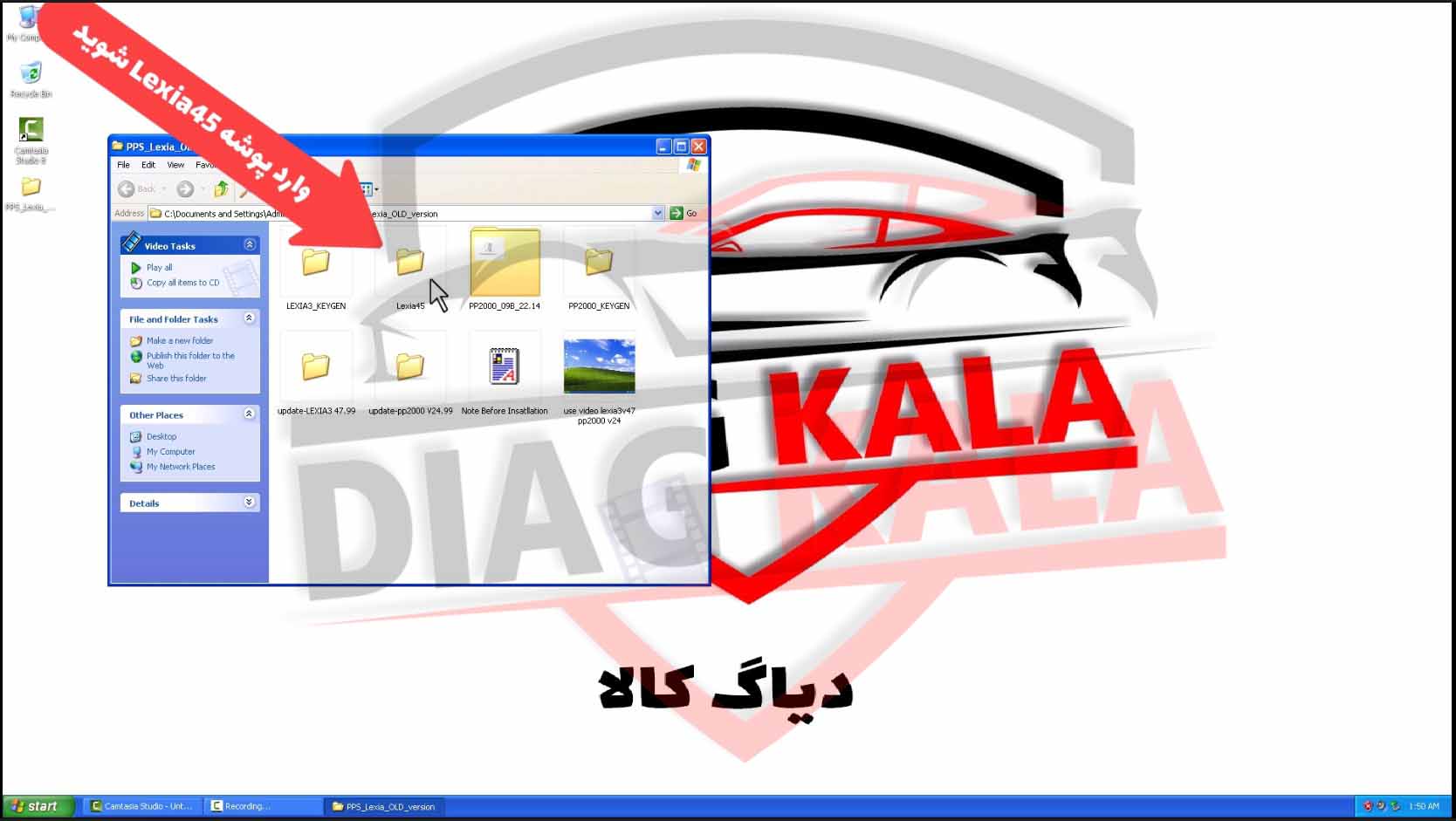 تصویر دوم: در پوشه حاوی فایلهای نصبی یک فایل با نام intlex3 مشخص شده است. روی این فایل راست کلیک کرده و با انتخاب گزینه Run as administrator آن را اجرا کنید.
تصویر دوم: در پوشه حاوی فایلهای نصبی یک فایل با نام intlex3 مشخص شده است. روی این فایل راست کلیک کرده و با انتخاب گزینه Run as administrator آن را اجرا کنید.
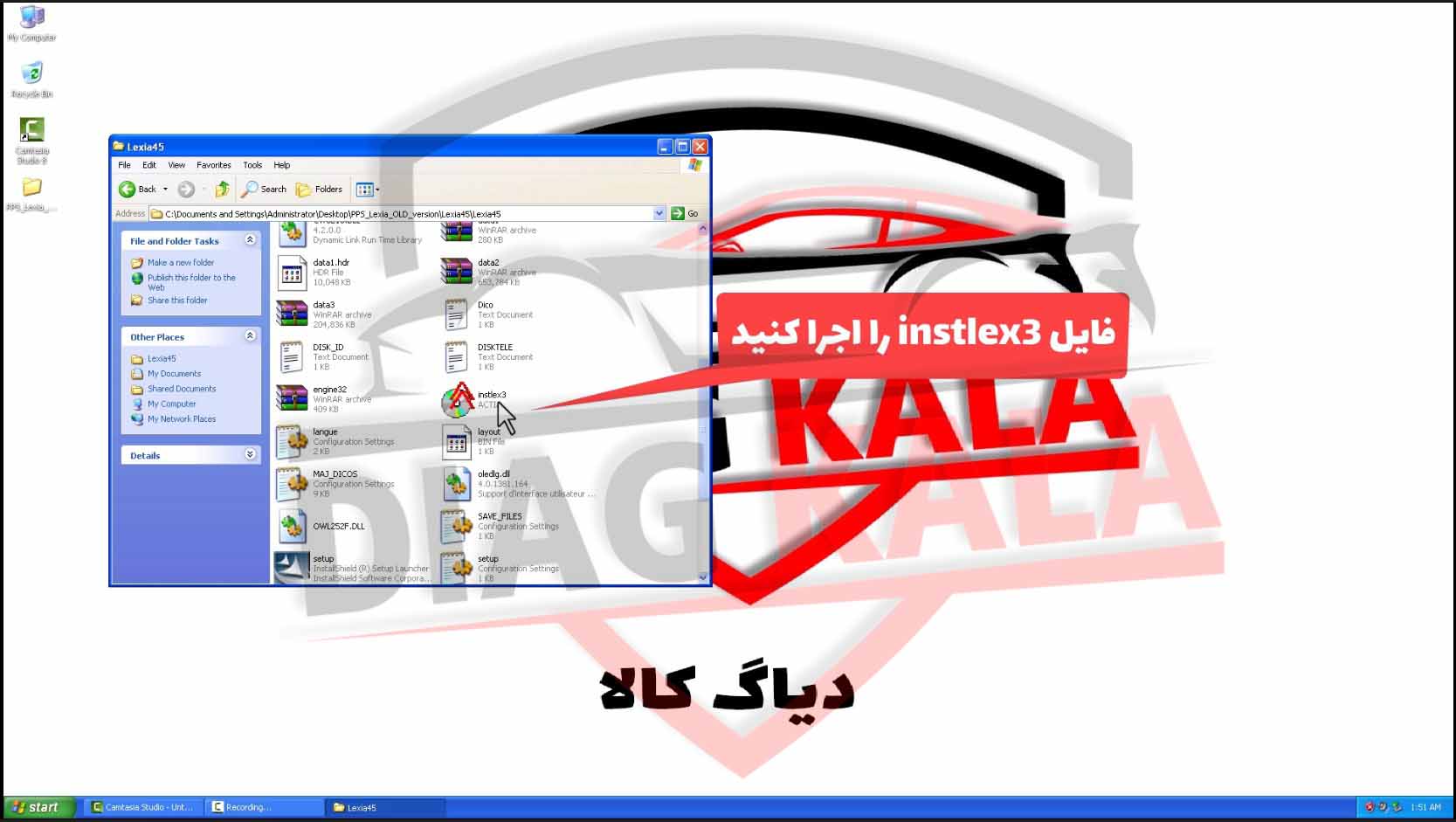 تصویر چهارم: در اولین پنجره از شما خواسته شده که زبان مورد نظر برای نصب را انتخاب کنید. گزینه سمت راست که در تصویر مشخص شده را بزنید و از لیست زبان ها English را انتخاب کرده و روی OK کلیک کنید. پیشنهاد میکنیم از زبان فارسی استفاده نکنید چون برنامه بصورت کامل ترجمه نشده است و همین موضوع ممکن است باعث سردرگمی شما شود. علاوه برآن ما آموزش نصب را با زبان انگلیسی انجام داده ایم و انتخاب زبان متفاوت در شناسایی مراحل آموزش شمارا گمراه خواهد کرد. پس از نصب میتوانید زبان برنامه را به گزینه دلخواهتان تغییر دهید.
تصویر چهارم: در اولین پنجره از شما خواسته شده که زبان مورد نظر برای نصب را انتخاب کنید. گزینه سمت راست که در تصویر مشخص شده را بزنید و از لیست زبان ها English را انتخاب کرده و روی OK کلیک کنید. پیشنهاد میکنیم از زبان فارسی استفاده نکنید چون برنامه بصورت کامل ترجمه نشده است و همین موضوع ممکن است باعث سردرگمی شما شود. علاوه برآن ما آموزش نصب را با زبان انگلیسی انجام داده ایم و انتخاب زبان متفاوت در شناسایی مراحل آموزش شمارا گمراه خواهد کرد. پس از نصب میتوانید زبان برنامه را به گزینه دلخواهتان تغییر دهید.
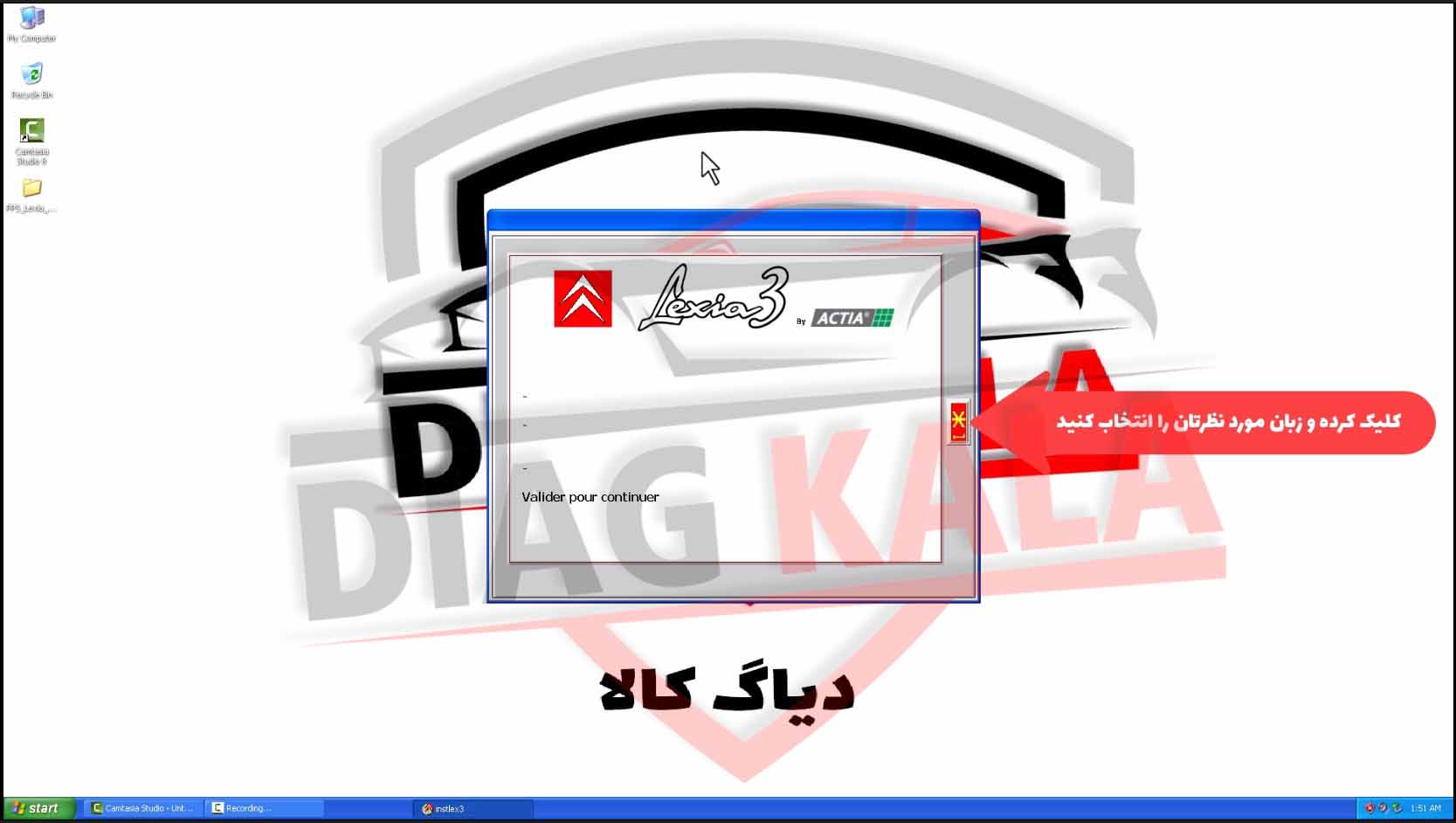 تصویر پنجم: پس از انتخاب زبان دوباره روی گزینه سمت راست صفحه کلیک کنید. در اینجا برنامه شروع به نصب پیشنیازها و اطلاعات پایه میکند. کمی صبر کنید تا این مرحله به پایان برسد.
تصویر پنجم: پس از انتخاب زبان دوباره روی گزینه سمت راست صفحه کلیک کنید. در اینجا برنامه شروع به نصب پیشنیازها و اطلاعات پایه میکند. کمی صبر کنید تا این مرحله به پایان برسد.
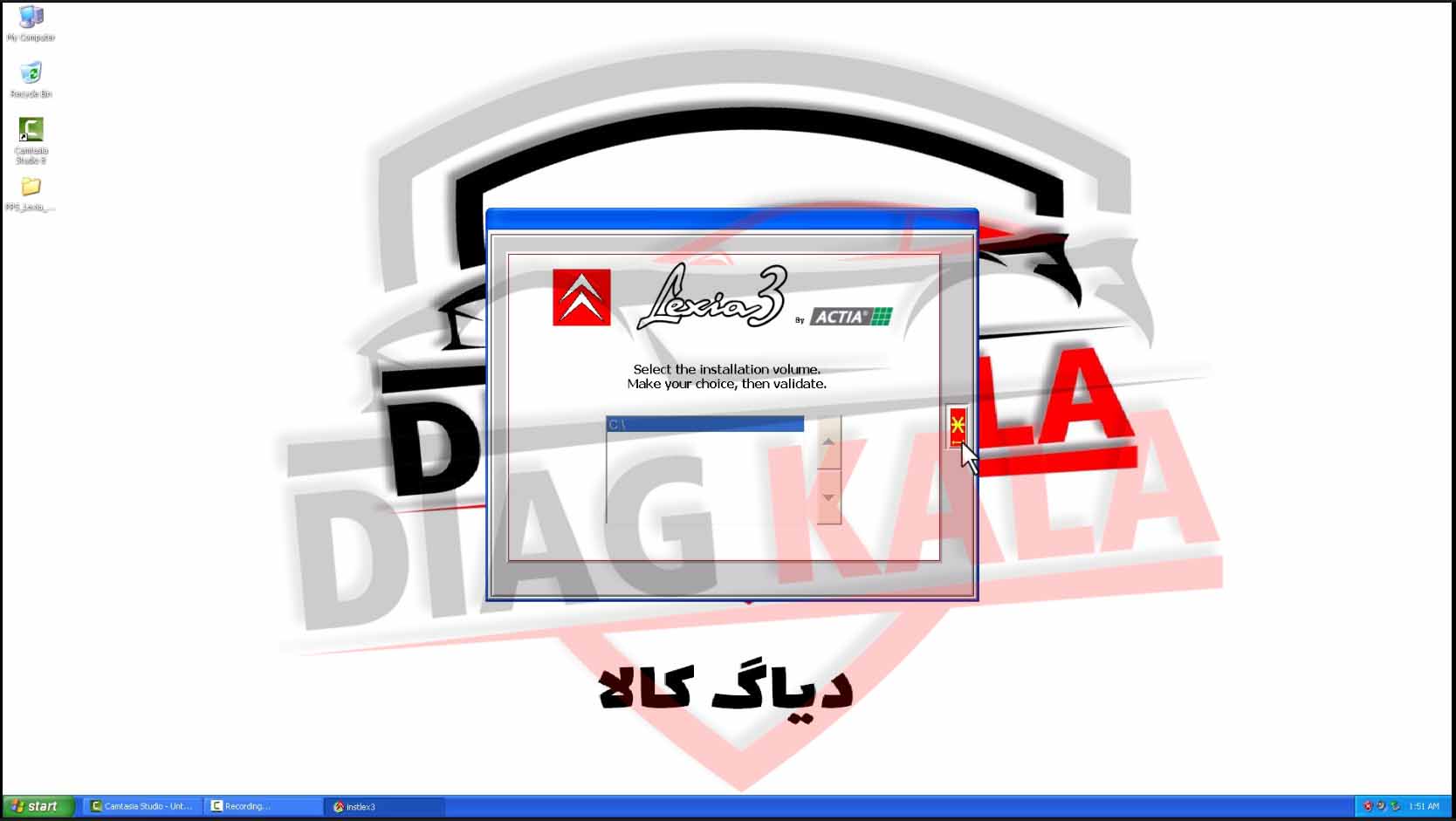
تصویر ششم : پس از چند لحظه پیغامی با متن مشابه آنچه در تصویر زیر مشاهده میکنید برای شما نمایش داده میشود که اعلام کرده نصب برنامه با موفقیت به پایان رسیده است. روی گزینه قرمز رنگ در سمت راست پنجره کلیک کنید تا فرآیند نصب لکسیا به پایان برسد.
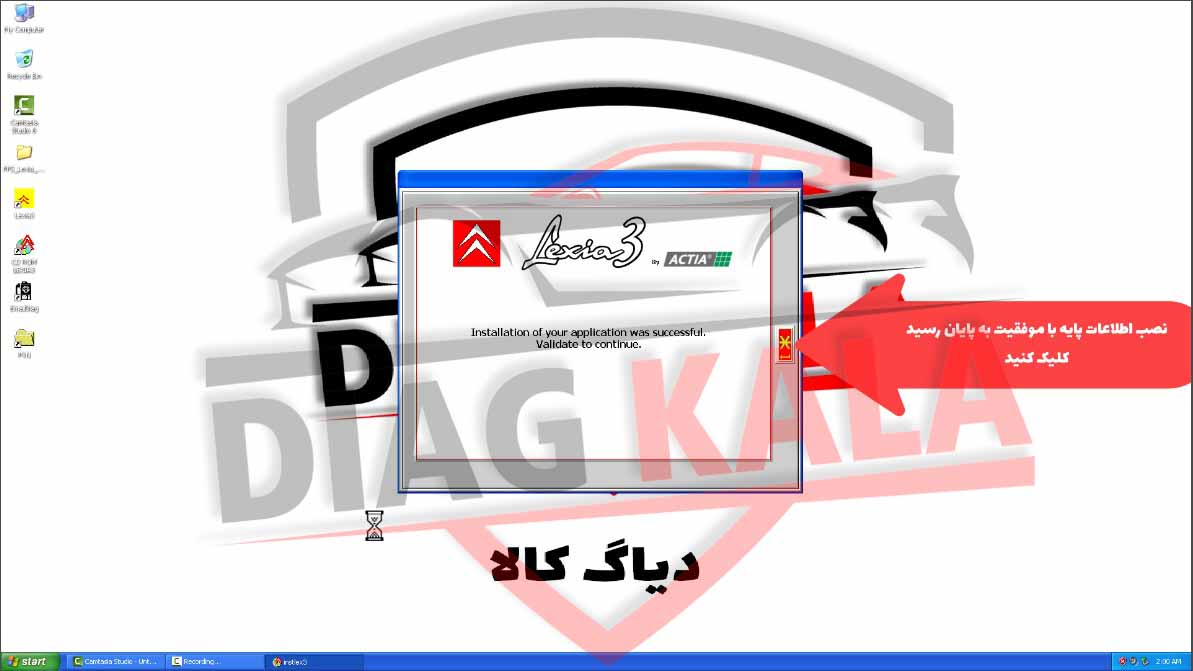
مرحله پنجم: بروزرسانی نرم افزار لکسیا (شامل ده تصویر)
پیش از این ما برنامه لکسیا را روی سیستم نصب کردیم اما نسخه نصب شده بسیار قدیمی میباشد ازینرو نیاز است که نرم افزار لکسیا را به نسخه های بالاتر ارتقا دهیم. طی این مرحله فرآیند ارتقا نرم افزار را باهم انجام میدهیم.
تصویر اول: به پوشه حاوی فایل های نصبی رفته و در اینجا پوشه Update Lexia3 را یافته و وارد آن شوید. فایلهای بروزرسانی در این پوشه قرار دارند.
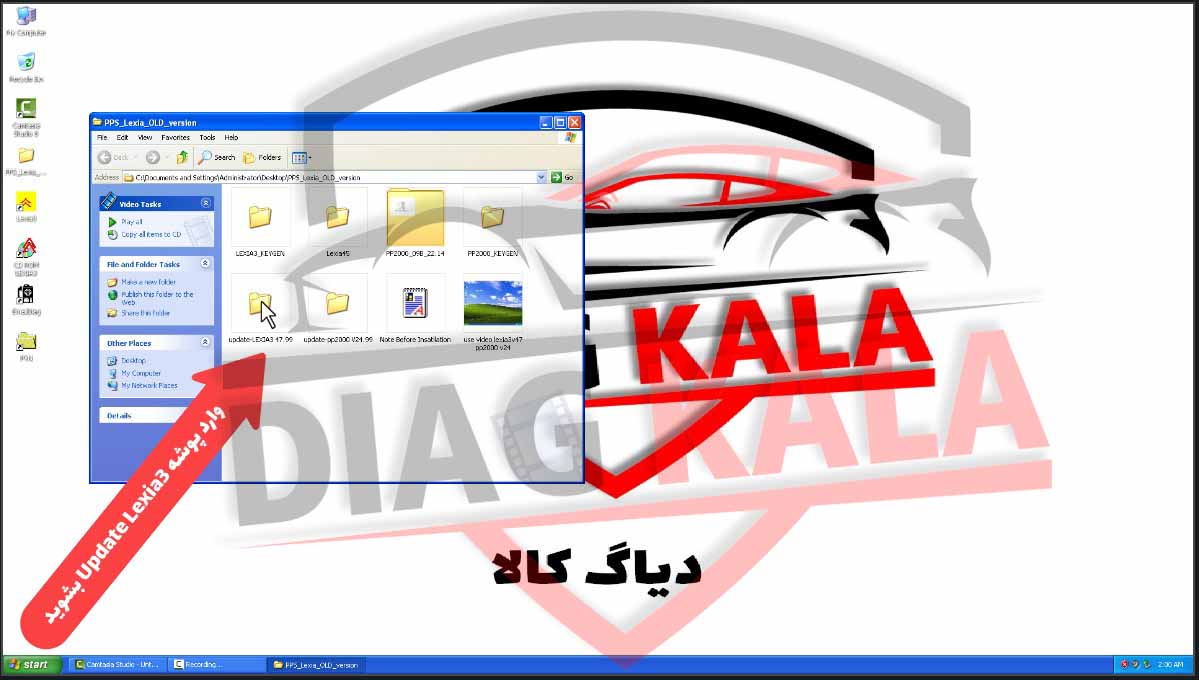 تصویر دوم: در این پوشه دو فایل مشاهده میکنید. یک فایل نرم افزار است که همان لانچر بروزرسانی شما بوده و دیگری یک فایل متنی است که حاوی رمز مورد نیاز برای بروزرسانی برنامه میباشد. ابتدا فایل متنی را باز کرده و رمز موجود در این فایل را که در مراحل بعدی بروزرسانی Lexia به آن نیاز پیدا میکنید کپی کنید.
تصویر دوم: در این پوشه دو فایل مشاهده میکنید. یک فایل نرم افزار است که همان لانچر بروزرسانی شما بوده و دیگری یک فایل متنی است که حاوی رمز مورد نیاز برای بروزرسانی برنامه میباشد. ابتدا فایل متنی را باز کرده و رمز موجود در این فایل را که در مراحل بعدی بروزرسانی Lexia به آن نیاز پیدا میکنید کپی کنید.
 تصویر سوم: پس از برداشتن رمز، برنامه بروزرسانی را که دومین فایل در پوشه بروزرسانی لکسیا است اجرا کنید تا وارد محیط آپدیت لکسیا شویم.
تصویر سوم: پس از برداشتن رمز، برنامه بروزرسانی را که دومین فایل در پوشه بروزرسانی لکسیا است اجرا کنید تا وارد محیط آپدیت لکسیا شویم.
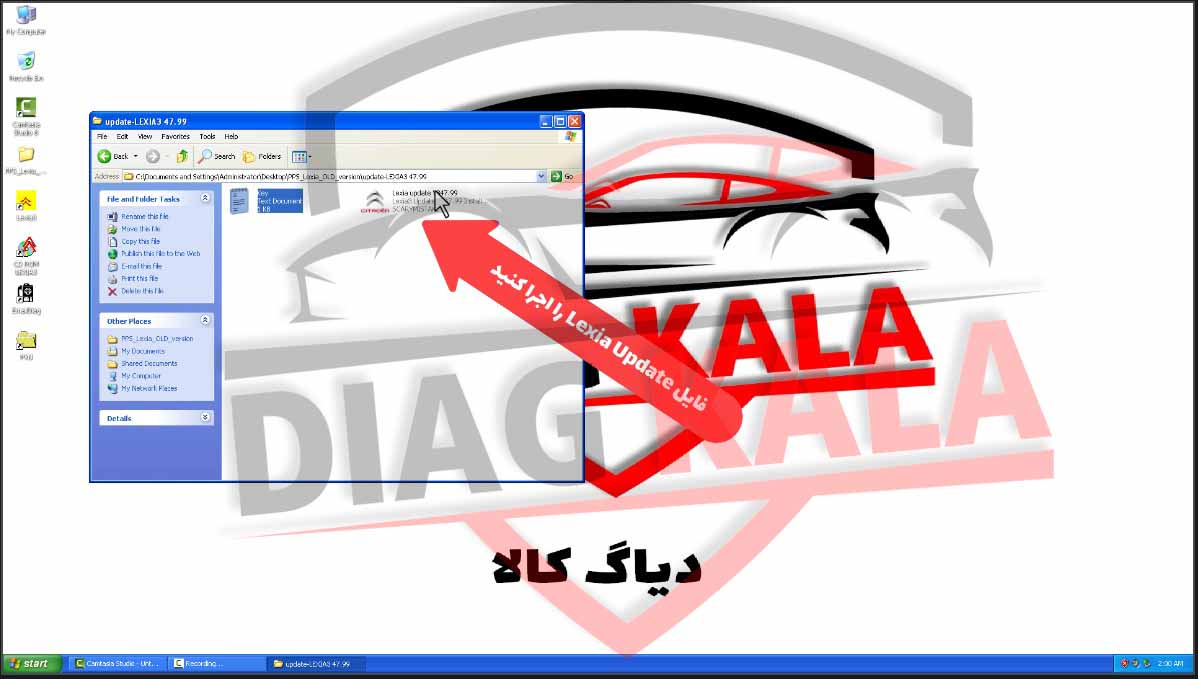 تصویر چهارم : در اولین مرحله از شما خواسته شده که زبان مورد نظر برای مراحل بروزرسانی را انتخاب کنید. این گزینه را روی English تنظیم کرده و روی OK کلیک کنید.
تصویر چهارم : در اولین مرحله از شما خواسته شده که زبان مورد نظر برای مراحل بروزرسانی را انتخاب کنید. این گزینه را روی English تنظیم کرده و روی OK کلیک کنید.
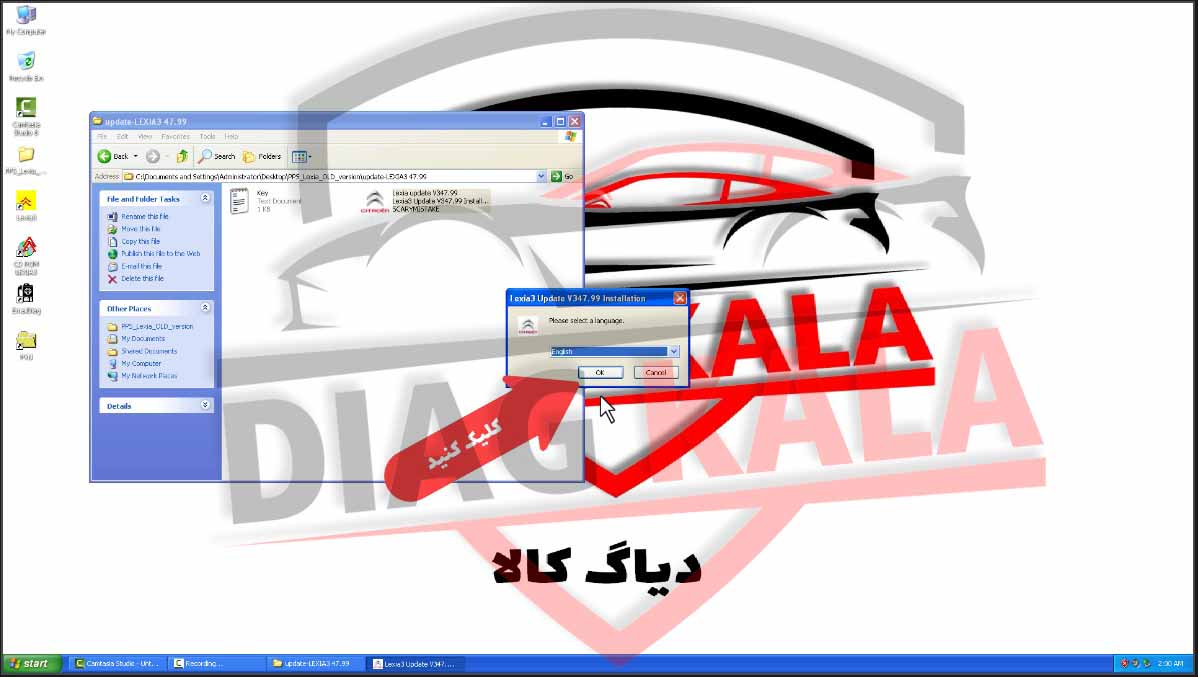 تصویر پنجم: پس از انتخاب زبان یک پیغام خوشامدگویی بابت ورود به بروزرسانی لکسیا برای شما نمایش داده شده است. بدون فوت وقت روی Next کلیک کنید تا به مرحله بعدی هدایت شوید.
تصویر پنجم: پس از انتخاب زبان یک پیغام خوشامدگویی بابت ورود به بروزرسانی لکسیا برای شما نمایش داده شده است. بدون فوت وقت روی Next کلیک کنید تا به مرحله بعدی هدایت شوید.
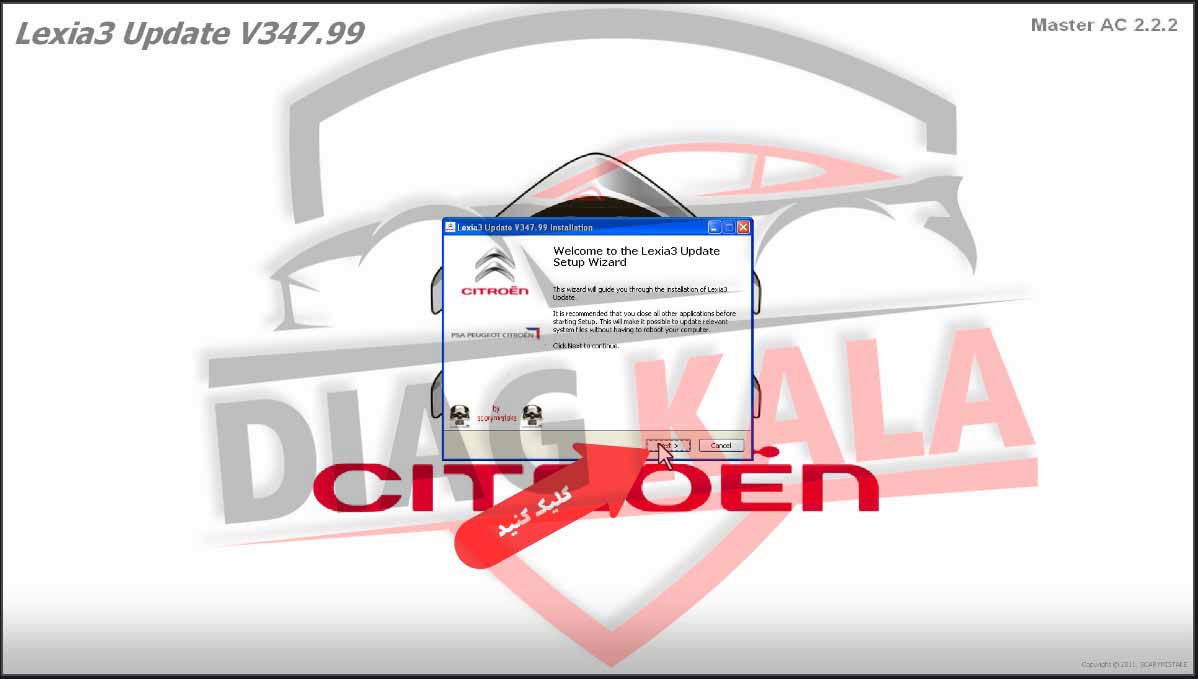 تصویر ششم : حالا متن قوانین و مقررات استفاده از بروزرسان لکسیا برای شما نمایش داده شده است. با کلیک روی گزینه Agree قوانین را پذیرفته و به مرحله بعدی بروید.
تصویر ششم : حالا متن قوانین و مقررات استفاده از بروزرسان لکسیا برای شما نمایش داده شده است. با کلیک روی گزینه Agree قوانین را پذیرفته و به مرحله بعدی بروید.
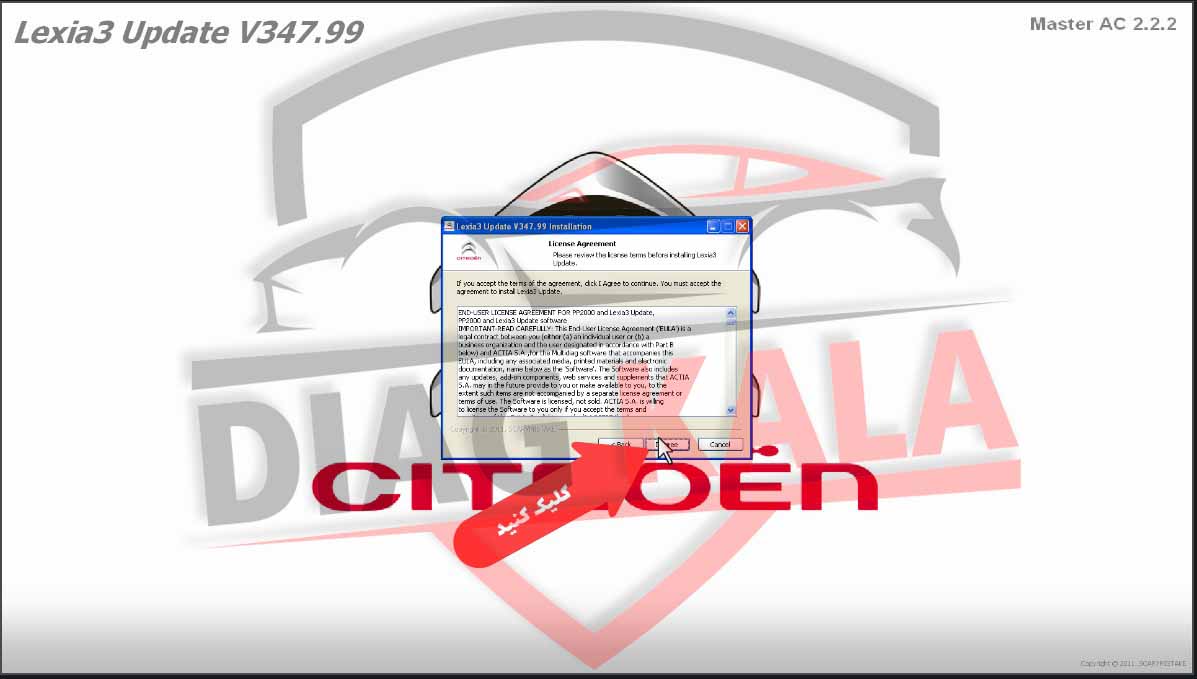 تصویر هفتم : خب حالا زمان ارائه رمز رسیده. شما پیش از این رمز مورد نیاز را کپی کرده اید. این رمز را در فیلد Installation Password جایگذاری کرده و روی Next کلیک کنید. درصورتی که رمز در کلیپ بورد شما موجود نیست میتوانید از فایل متنی موجود در پوشه بروزرسانی لکسیا دوباره آنرا بردارید.
تصویر هفتم : خب حالا زمان ارائه رمز رسیده. شما پیش از این رمز مورد نیاز را کپی کرده اید. این رمز را در فیلد Installation Password جایگذاری کرده و روی Next کلیک کنید. درصورتی که رمز در کلیپ بورد شما موجود نیست میتوانید از فایل متنی موجود در پوشه بروزرسانی لکسیا دوباره آنرا بردارید.
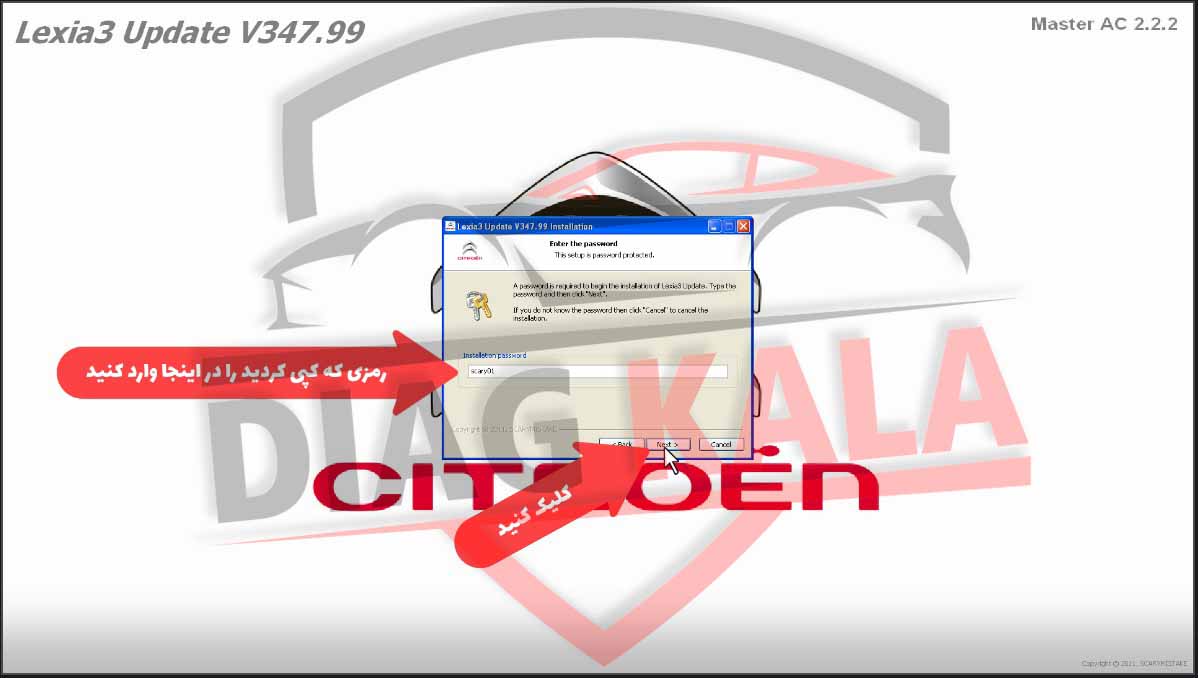 تصویر هشتم : در این مرحله اعلام شده که عملیات ارتقا به خواست شما و با مسئولیت شما انجام میشود. روی Next کلیک کنید تا به مرحله بعدی هدایت شوید.
تصویر هشتم : در این مرحله اعلام شده که عملیات ارتقا به خواست شما و با مسئولیت شما انجام میشود. روی Next کلیک کنید تا به مرحله بعدی هدایت شوید.
 تصویر نهم : حالا شما باید مسیر مورد نظر برای نصب و راه اندازی فایلهای بروزرسانی لکسیا را مشخص کنید. درصورتی که برنامه را در مسیر پیشفرض نصب کرده اید در اینجا بدون تغییر مسیر روی Install کلیک کنید. اما در صورتی که برنامه را در مسیر اختصاصی نصب کرده اید در این مرحله مسیر نصب بروزرسانی را هم به مسیر نرم افزار تغییر دهید. پس از اینکه روی گزینه Install کلیک کردید کمی صبر کنید تا فرآیند نصب به پایان برسد.
تصویر نهم : حالا شما باید مسیر مورد نظر برای نصب و راه اندازی فایلهای بروزرسانی لکسیا را مشخص کنید. درصورتی که برنامه را در مسیر پیشفرض نصب کرده اید در اینجا بدون تغییر مسیر روی Install کلیک کنید. اما در صورتی که برنامه را در مسیر اختصاصی نصب کرده اید در این مرحله مسیر نصب بروزرسانی را هم به مسیر نرم افزار تغییر دهید. پس از اینکه روی گزینه Install کلیک کردید کمی صبر کنید تا فرآیند نصب به پایان برسد.
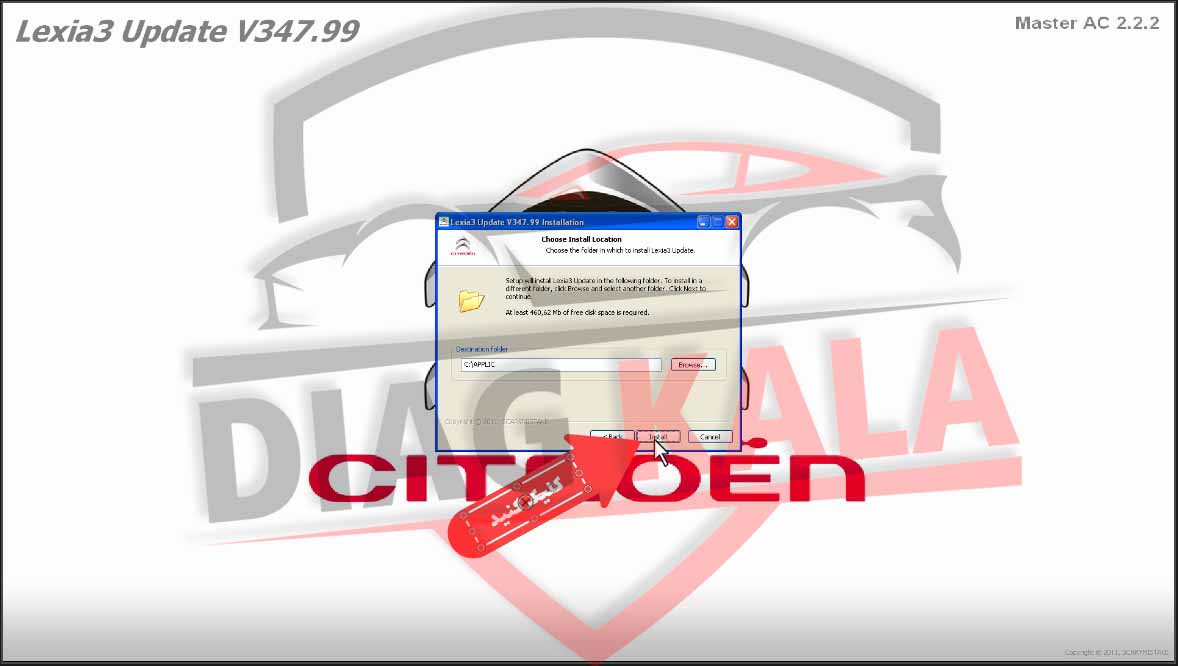 تصویر دهم : خب پس از چند لحظه پنجره ای مشابه تصویر زیر به شما نمایش داده میشود که اعلام کرده عملیات نصب بروزرسانی لکسیا با موفقیت به پایان رسیده است. روی گزینه Finish کلیک کنید.
تصویر دهم : خب پس از چند لحظه پنجره ای مشابه تصویر زیر به شما نمایش داده میشود که اعلام کرده عملیات نصب بروزرسانی لکسیا با موفقیت به پایان رسیده است. روی گزینه Finish کلیک کنید.
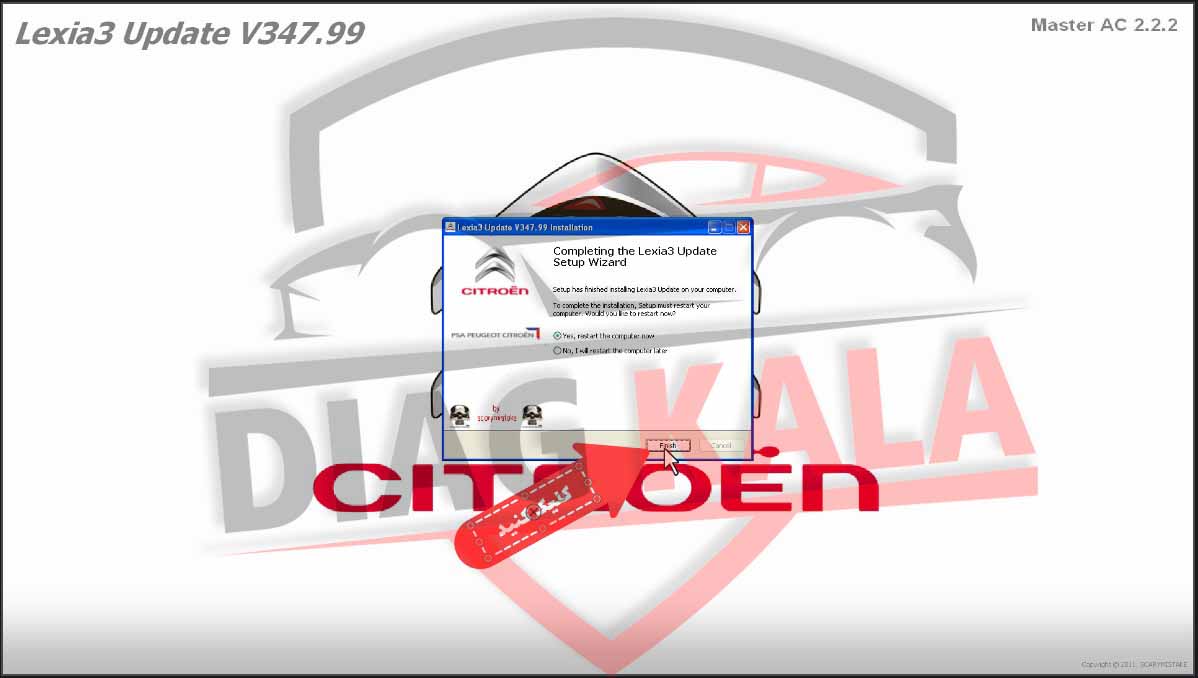
مرحله ششم: نصب درایور و فعالسازی نرم افزار Lexia (شامل بیست و یک تصویر )
حالا باید مراحل پایانی برای استفاده از Lexia را انجام دهیم. این مراحل شامل نصب درایور دیاگ روی ویندوز برای ایجاد ارتباط پایدار و فعالسازی نرم افزار برای بازکردن دسترسی به بخشهای مختلف برنامه.
تصویر اول: حالا آیکون نرم افزار Lexia روی دسکتاپ سیستم شما در دسترس است. روی آیکون برنامه کلیک کنید تا اجرا شود.
 تصویر دوم : اولین باری که برنامه لکسیا را اجرا میکنید یک اخطار به شما نمایش داده که بیان میکند برنامه نمیتواند اجرا شود. این بدلیل عدم شناسایی سخت افزار دیاگ است. دستگاه دیاگ خودرا با USB به سیستم متصل کرده و کمی منتظر باشید تا پیغام شناسایی USB جدید به شما در نوار استارت نمایش داده شود.
تصویر دوم : اولین باری که برنامه لکسیا را اجرا میکنید یک اخطار به شما نمایش داده که بیان میکند برنامه نمیتواند اجرا شود. این بدلیل عدم شناسایی سخت افزار دیاگ است. دستگاه دیاگ خودرا با USB به سیستم متصل کرده و کمی منتظر باشید تا پیغام شناسایی USB جدید به شما در نوار استارت نمایش داده شود.
 تصویر سوم : پس از اینکه سیستم دستگاه دیاگ را تشخیص داد روی پیغام نمایش داده شده کلیک کنید تا عملیات نصب درایور را آغاز کنیم.
تصویر سوم : پس از اینکه سیستم دستگاه دیاگ را تشخیص داد روی پیغام نمایش داده شده کلیک کنید تا عملیات نصب درایور را آغاز کنیم.
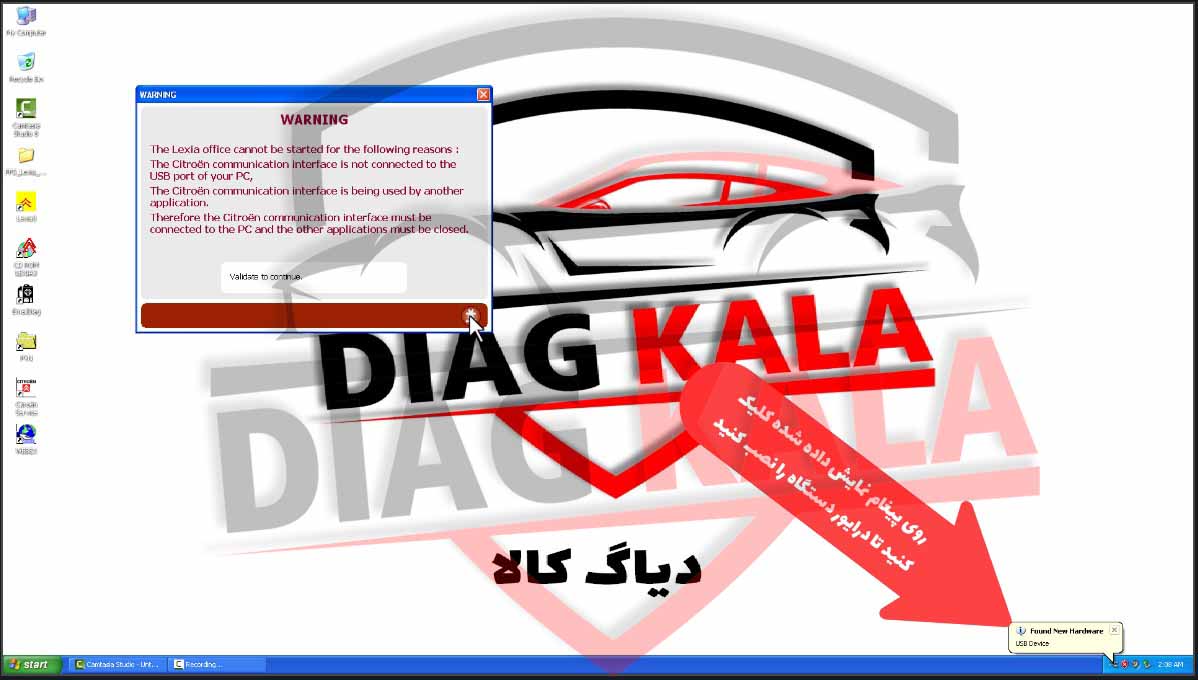 تصویر چهارم : در اولین مرحله از شما سوال شده که آیا اجازه میدهید تا سیستم بصورت خودکار عملیات جست و جو برای درایورهای جدید را انجام دهد؟ تیک مربوط به گزینه No,not this time را زده و سپس روی Next کلیک کنید.
تصویر چهارم : در اولین مرحله از شما سوال شده که آیا اجازه میدهید تا سیستم بصورت خودکار عملیات جست و جو برای درایورهای جدید را انجام دهد؟ تیک مربوط به گزینه No,not this time را زده و سپس روی Next کلیک کنید.
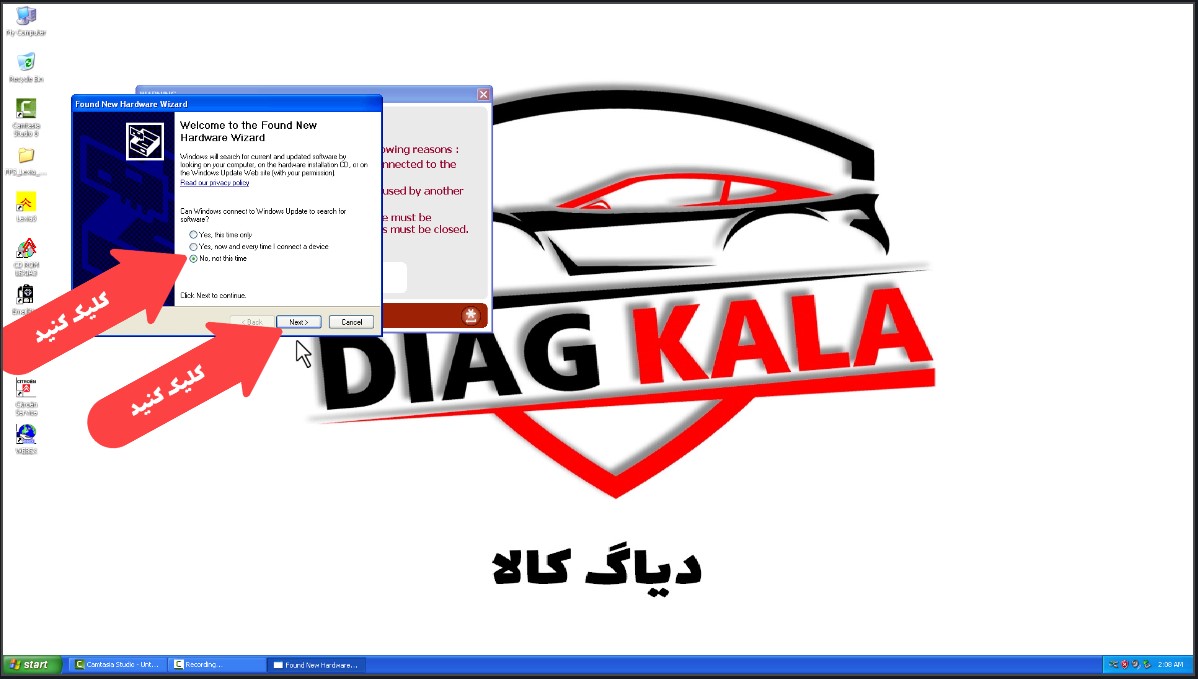 تصویر پنجم: در این مرحله مطابق تصویر تیک را روی گزینه اول تنظیم کرده و سپس روی Next کلیک کنید. پس از این کمی صبر کنید تا فرآیند نصب به پایان برسد.
تصویر پنجم: در این مرحله مطابق تصویر تیک را روی گزینه اول تنظیم کرده و سپس روی Next کلیک کنید. پس از این کمی صبر کنید تا فرآیند نصب به پایان برسد.
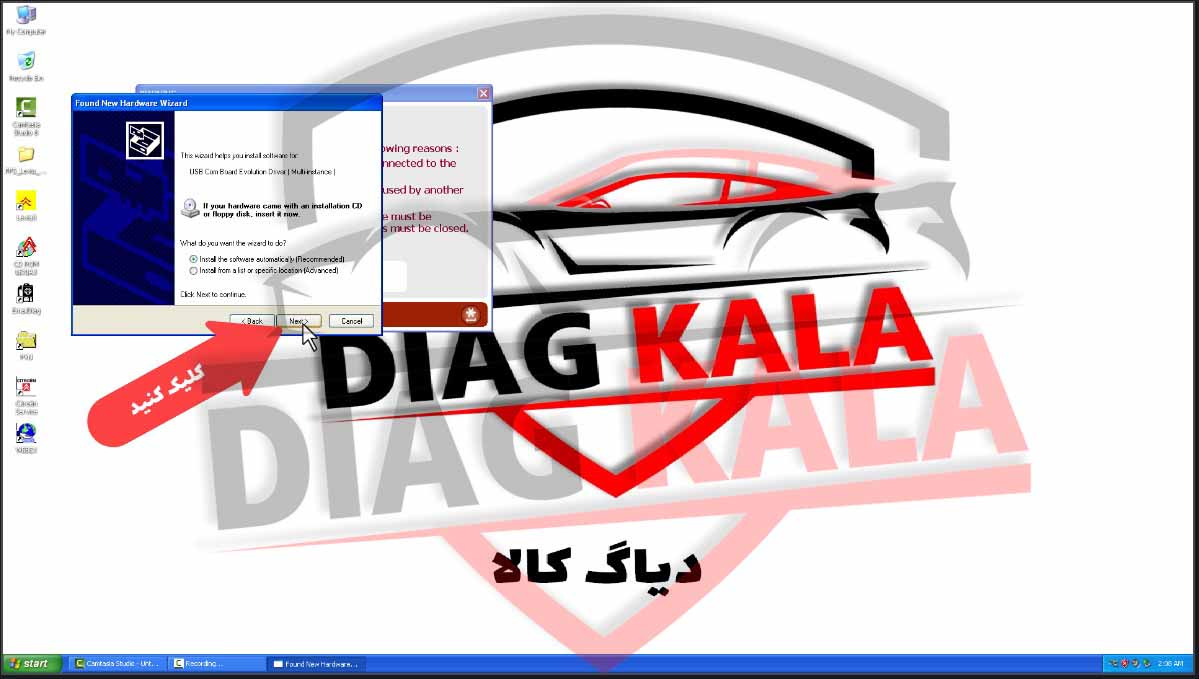 تصویر ششم : حالا پیغامی مبنی بر پایان نصب موفقیت آمیز درایور PPS برای شما نمایش داده میشود. روی Finish کلیک کنید تا به سراغ ادمه ماجرا برویم.
تصویر ششم : حالا پیغامی مبنی بر پایان نصب موفقیت آمیز درایور PPS برای شما نمایش داده میشود. روی Finish کلیک کنید تا به سراغ ادمه ماجرا برویم.
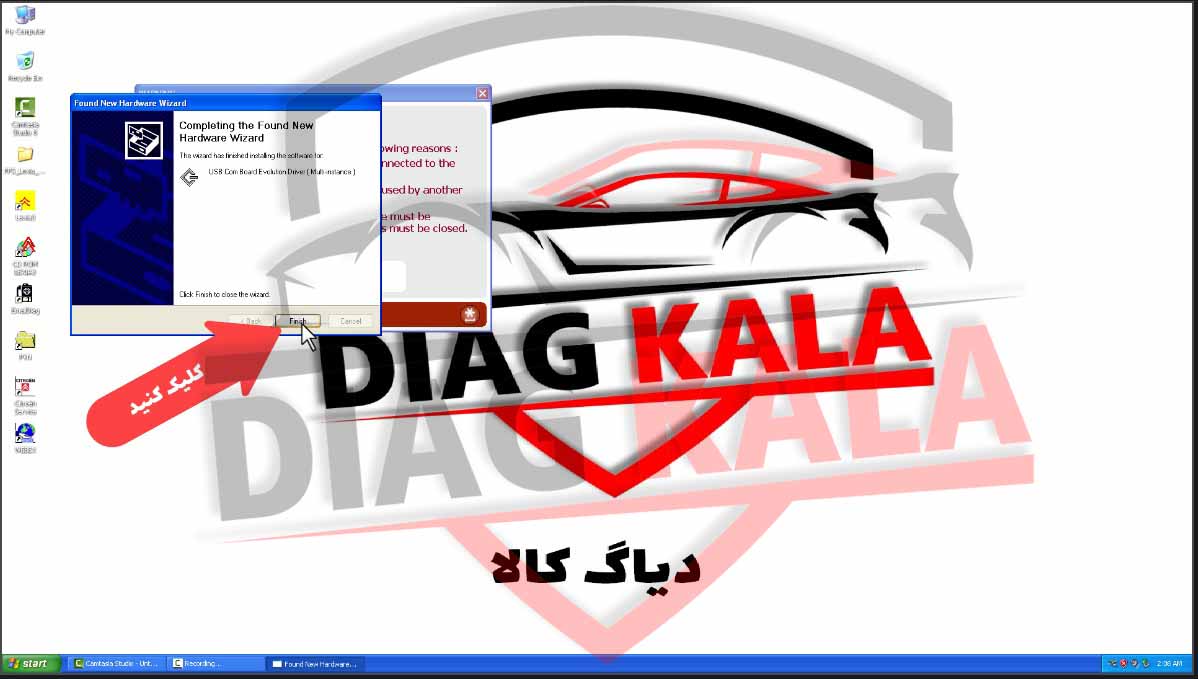 تصویر هفتم : در پنجره نرم افزار روی گزینه * کلیک کنید و کمی صبر کنید تا برنامه بصورت خودکار بسته شود.
تصویر هفتم : در پنجره نرم افزار روی گزینه * کلیک کنید و کمی صبر کنید تا برنامه بصورت خودکار بسته شود.
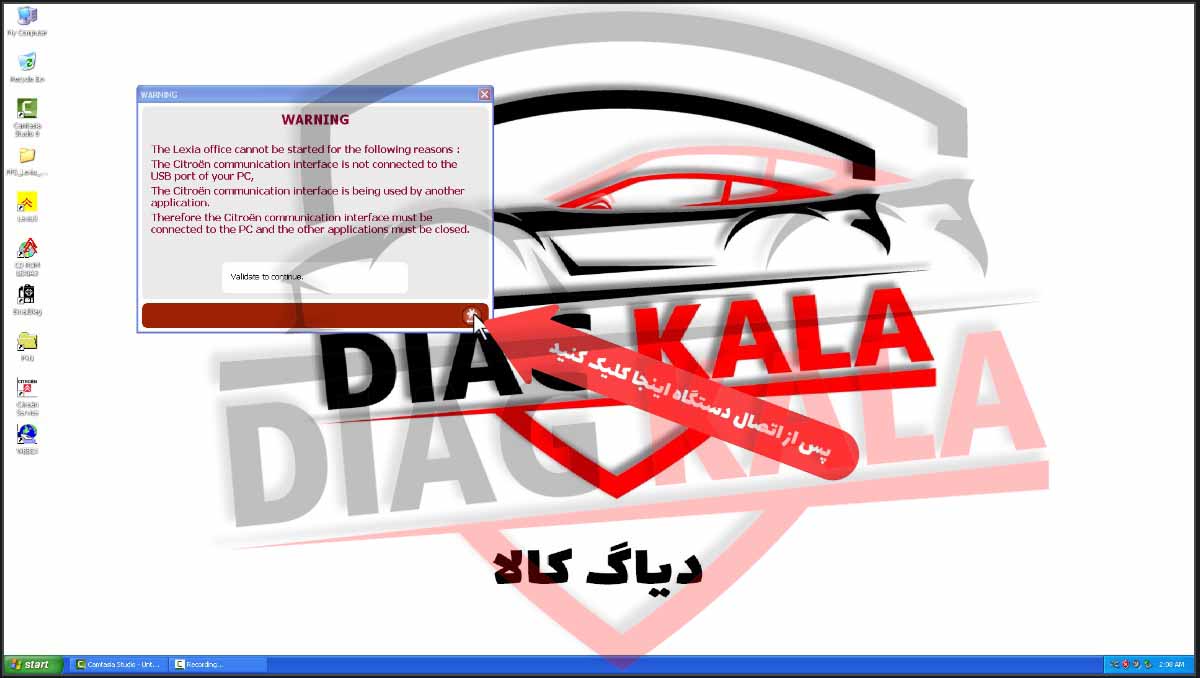 تصویر هشتم : حالا نیاز است که شما نرم افزار تولید کننده رمز فعالسازی را اجرا کنید. پوشه فایلهای نصبی را باز کرده و در اینجا وارد پوشه Lexia3-Keygen شوید.
تصویر هشتم : حالا نیاز است که شما نرم افزار تولید کننده رمز فعالسازی را اجرا کنید. پوشه فایلهای نصبی را باز کرده و در اینجا وارد پوشه Lexia3-Keygen شوید.
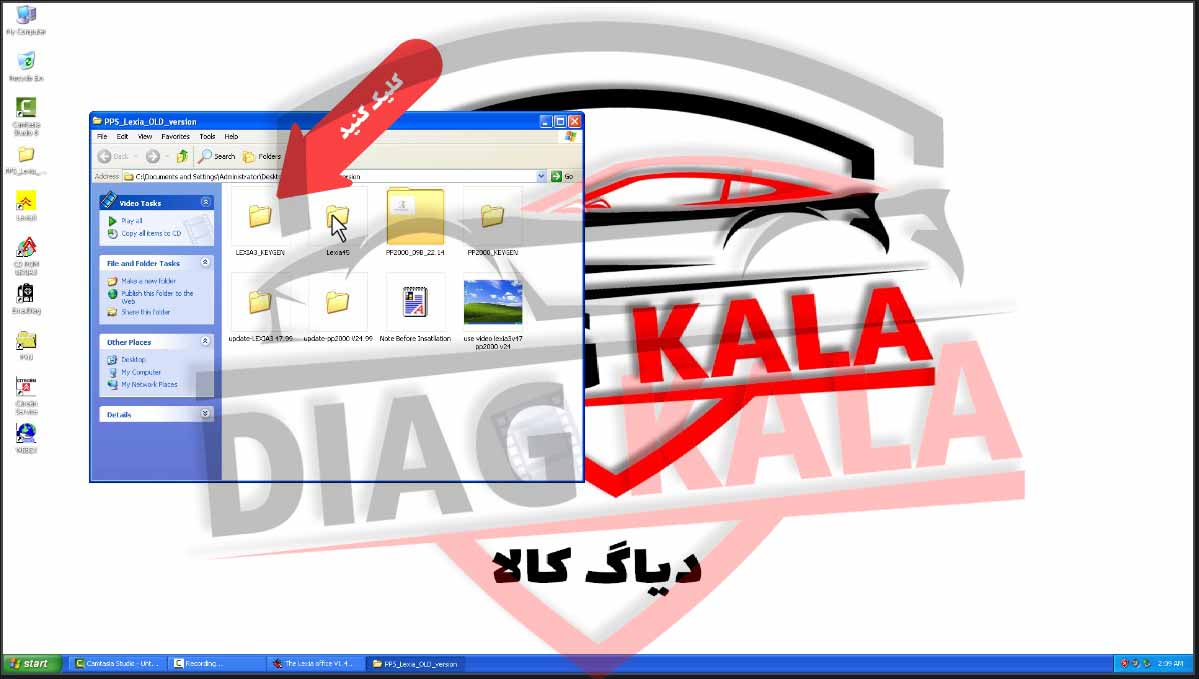
تصویر نهم : در این پوشه سه بخش در دسترس شماست. یک فایل متنی با فرمت TXT که توضیحات لازم برای ایجاد رمز فعالسازی را بصورت متنی برای شما ارائه کرده. یک پوشه با نام Instrudoction که راهنمای تصویری عملیات لایسنس کردن برنامه را ارائه کرده و یک نرم افزار بنام LEXIA3_KEYGEN که برنامه مورد نیاز برای تولید رمز لایسنس نرم افزار لکسیا است. نرم افزار LEXIA3_KEYGEN را اجرا کنید و این نرم افزار را باز رها کنید.(برنامه را نبندید)
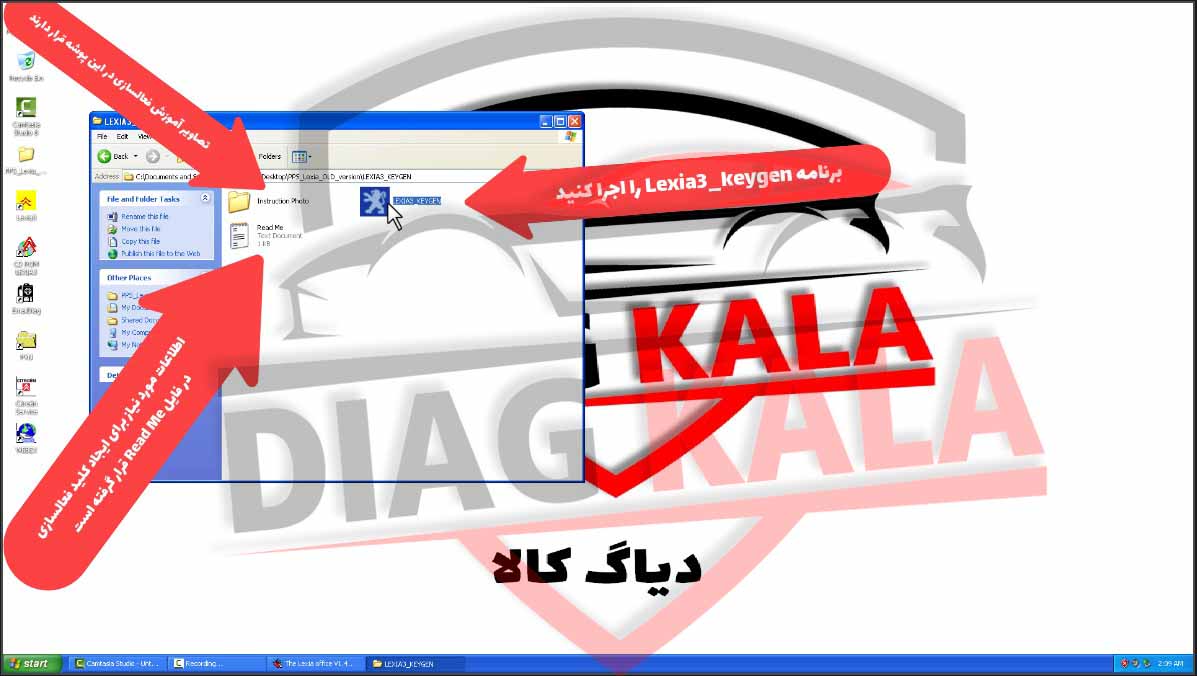 تصویر دهم: برنامه لکسیا را دوباره اجرا کنید و گزینه F1 در بخش پایین سمت چپ نرم افزار را انتخاب کنید. این گزینه در تصویر زیر نمایش داده شده است.
تصویر دهم: برنامه لکسیا را دوباره اجرا کنید و گزینه F1 در بخش پایین سمت چپ نرم افزار را انتخاب کنید. این گزینه در تصویر زیر نمایش داده شده است.
 تصویر یازدهم : در منوی نمایش داده شده روی گزینه Activition/Deactivition کلیک کنید.
تصویر یازدهم : در منوی نمایش داده شده روی گزینه Activition/Deactivition کلیک کنید.
 تصویر دوازدهم : در پنجره بعدی که نمایش داده میشود روی گزینه Activition کلیک کنید تا وارد محیط فعالسازی برنامه لکسیا شوید.
تصویر دوازدهم : در پنجره بعدی که نمایش داده میشود روی گزینه Activition کلیک کنید تا وارد محیط فعالسازی برنامه لکسیا شوید.
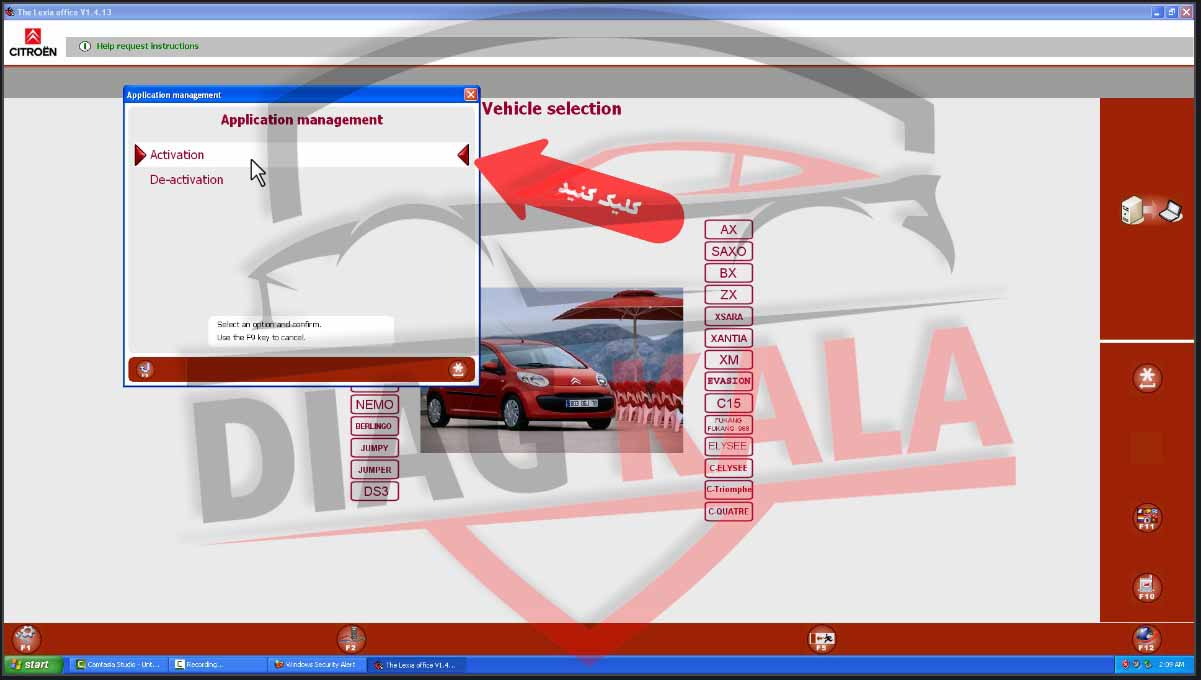 تصویر سینزدهم : در پنجره نمایش داده شده در پایین سمت راست روی گزینه مشخص شده در تصویر کلیک کنید.
تصویر سینزدهم : در پنجره نمایش داده شده در پایین سمت راست روی گزینه مشخص شده در تصویر کلیک کنید.
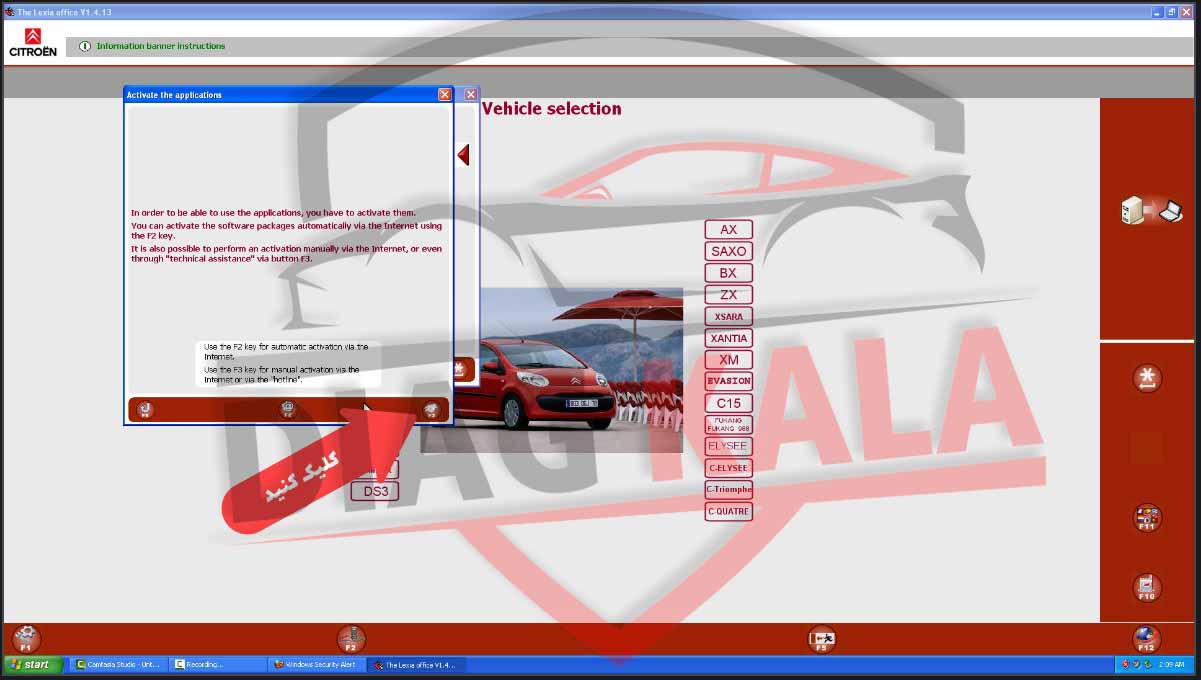 تصویر چهاردهم : در پنجره نمایش داده شده دو فیلد وجود دارد که باید Port Code را در آنها وارد کنید. در هردو فیلد کد 001 را وارد کرده و سپس روی گزینه * کلیک کنید.
تصویر چهاردهم : در پنجره نمایش داده شده دو فیلد وجود دارد که باید Port Code را در آنها وارد کنید. در هردو فیلد کد 001 را وارد کرده و سپس روی گزینه * کلیک کنید.
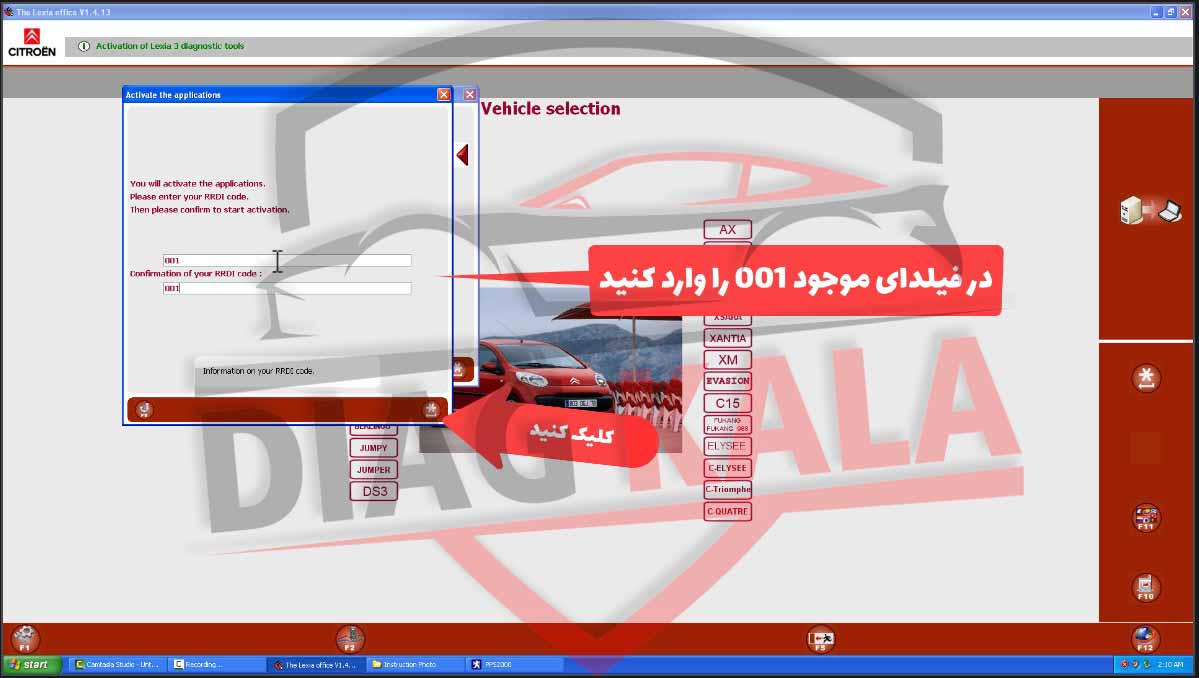 تصویر پانزدهم : در مرحله بعد از شما کد فعالسازی خواسته میشود. نرم افزار LEXIA3_KEYGEN را روی صفحه بیاورید. در اولین فیلد که با نام Your Customer code مشخص شده است مقدار 001 را وارد کرده و در دومین فیلد که با نام Identifier of your PC مشخص شده است کد ارائه شده در صفحه برنامه در درج کنید. این کد در تصویر مشخص شده است.بدون کلیک روی گزینه تایید مرحله بعدی آموزش را مطالعه بفرمایید.
تصویر پانزدهم : در مرحله بعد از شما کد فعالسازی خواسته میشود. نرم افزار LEXIA3_KEYGEN را روی صفحه بیاورید. در اولین فیلد که با نام Your Customer code مشخص شده است مقدار 001 را وارد کرده و در دومین فیلد که با نام Identifier of your PC مشخص شده است کد ارائه شده در صفحه برنامه در درج کنید. این کد در تصویر مشخص شده است.بدون کلیک روی گزینه تایید مرحله بعدی آموزش را مطالعه بفرمایید.
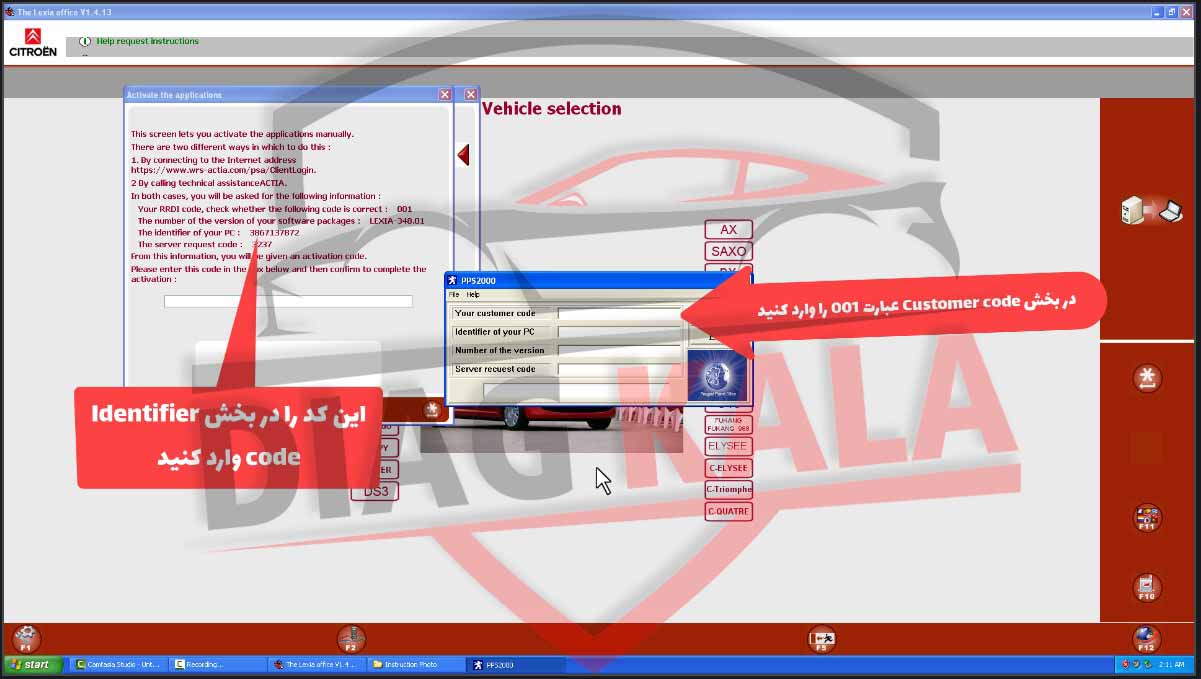 تصویر شانزدهم : در فیلد Number Of The Version مقدار LEXIA-348 ار وارد کرده و بدون کلیک روی گزینه تایید ادامه آموزش را مطالعه بفرمایید.
تصویر شانزدهم : در فیلد Number Of The Version مقدار LEXIA-348 ار وارد کرده و بدون کلیک روی گزینه تایید ادامه آموزش را مطالعه بفرمایید.
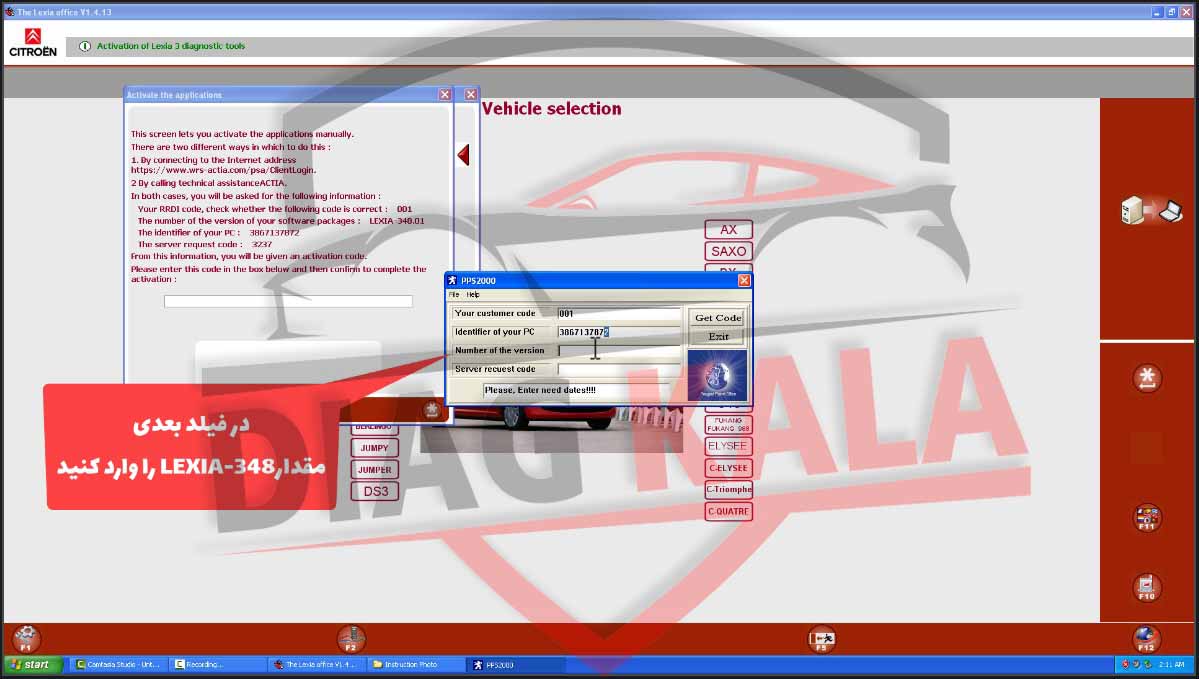 تصویر هفدهم : در آخرین فیلد که با نام Server request code مشخص شده است عبارت ارائه شده در صفحه نرم افزار را درج کنید. این عبارت در تصویر مشخص شده است.
تصویر هفدهم : در آخرین فیلد که با نام Server request code مشخص شده است عبارت ارائه شده در صفحه نرم افزار را درج کنید. این عبارت در تصویر مشخص شده است.
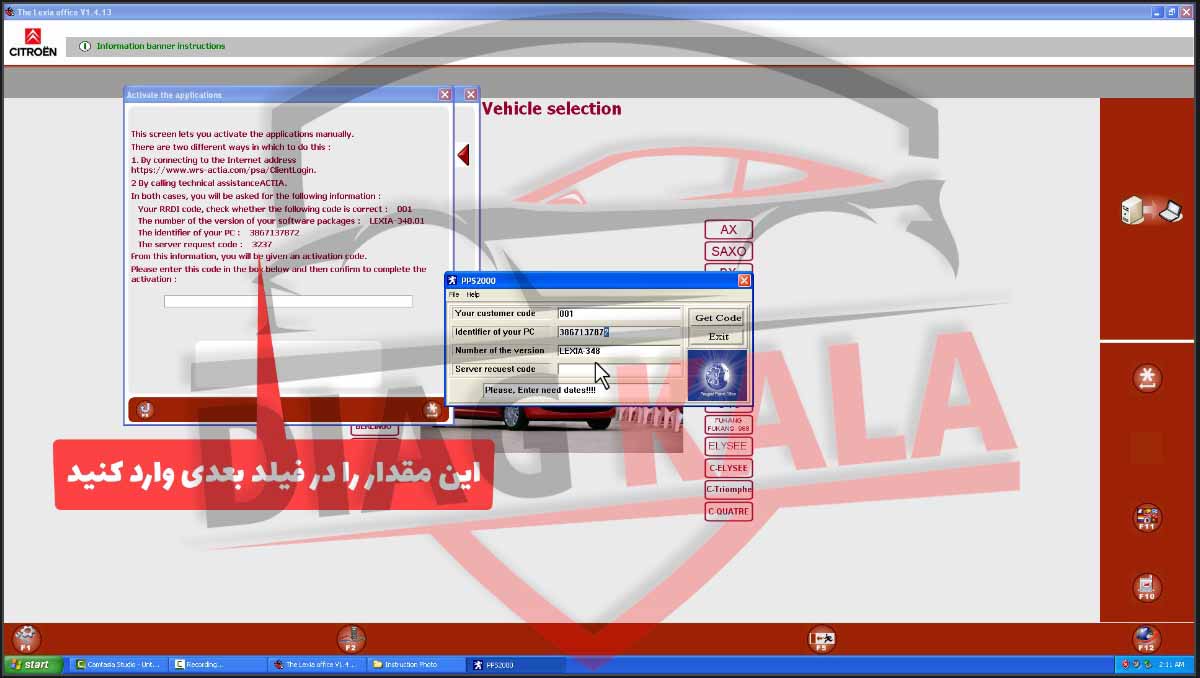 تصویر هجدهم : روی گزینه Get Code کلیک کنید تا کد فعالسازی برای مشخصات درج شده تولید شود.
تصویر هجدهم : روی گزینه Get Code کلیک کنید تا کد فعالسازی برای مشخصات درج شده تولید شود.
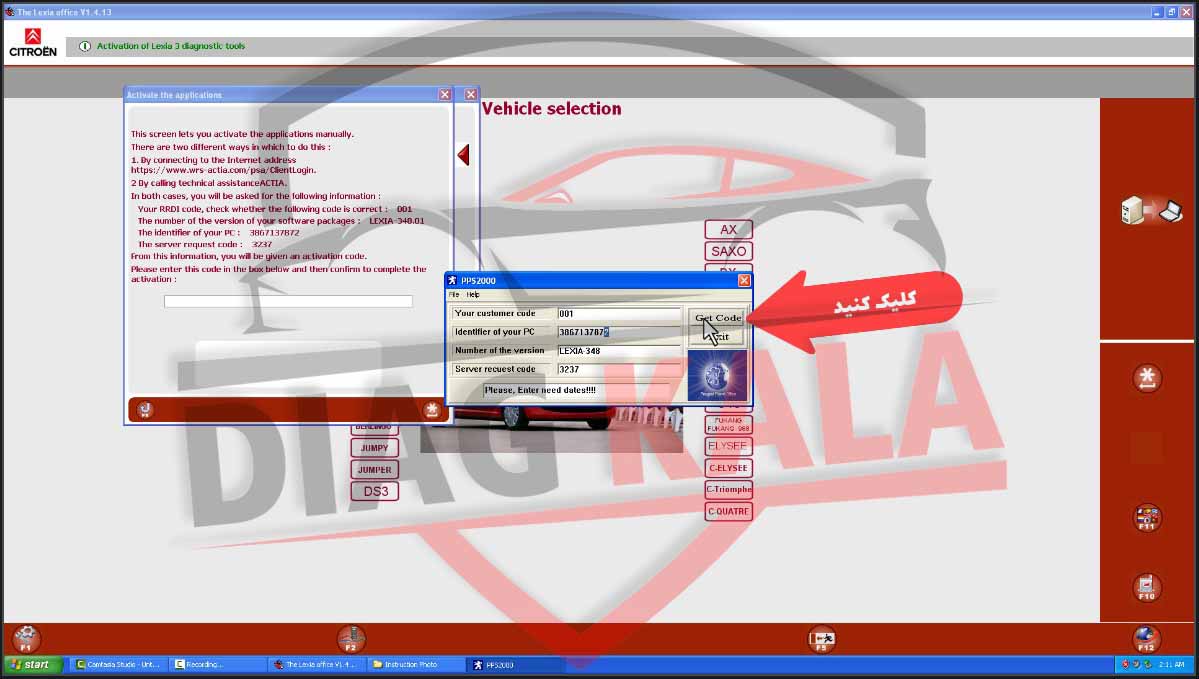 تصویر نوزدهم : کد تولید شده را کپی کرده و در نرم افزار جایگذاری کنید.
تصویر نوزدهم : کد تولید شده را کپی کرده و در نرم افزار جایگذاری کنید.
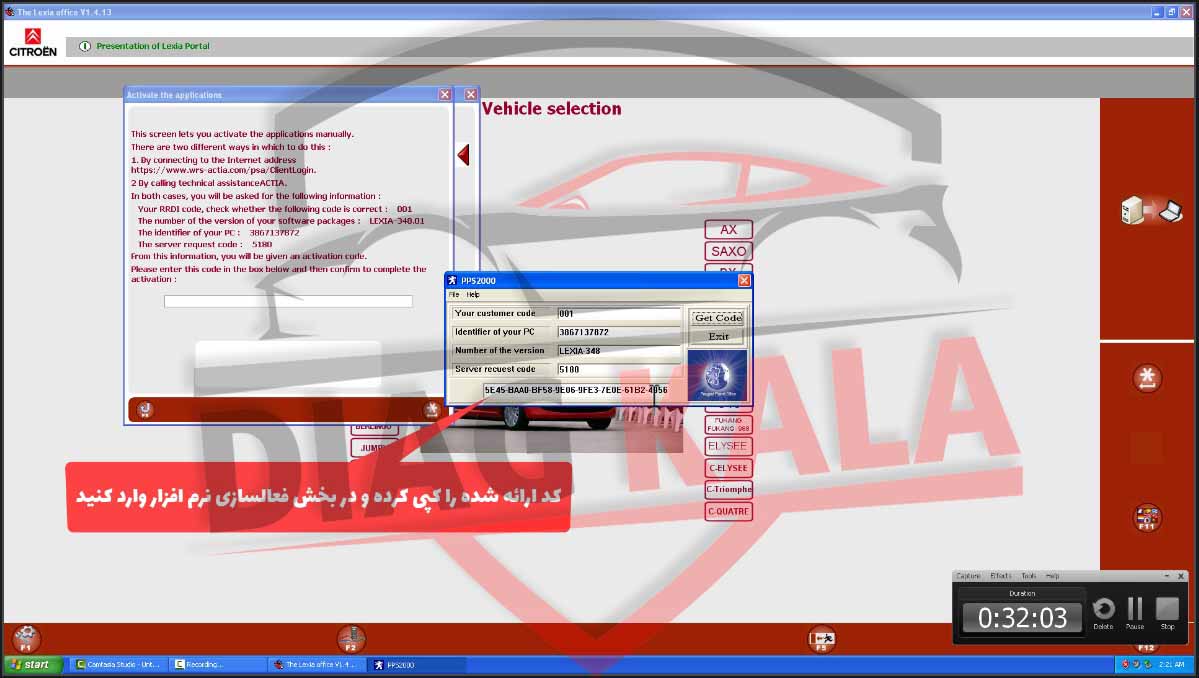 تصویر بیستم : روی دکمه * کلیک کنید تا کد را تایید کنید.
تصویر بیستم : روی دکمه * کلیک کنید تا کد را تایید کنید.
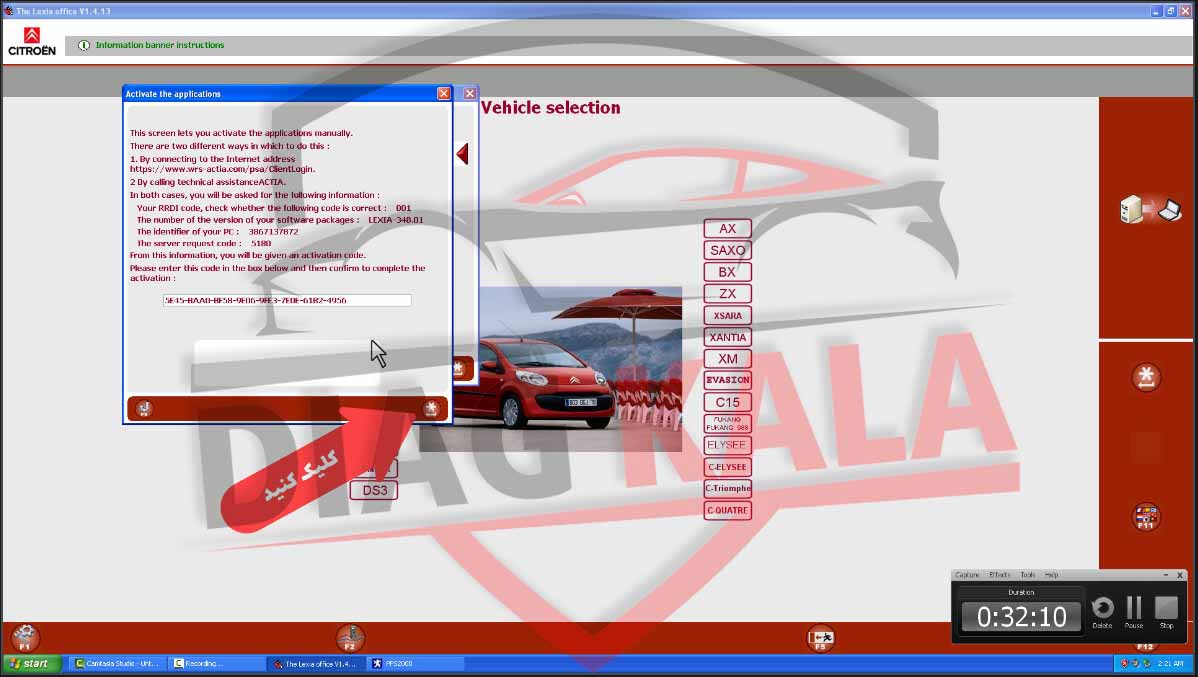 تصویر بیست و یکم : در پایان پنجره ای مشابه تصویر زیر نمایش داده میشود که اعلام کرده عملیات فعالسازی شما با موفقیت به پایان رسیده است. روی گزینه * کلیک کرده و سپس برنامه ببندید.
تصویر بیست و یکم : در پایان پنجره ای مشابه تصویر زیر نمایش داده میشود که اعلام کرده عملیات فعالسازی شما با موفقیت به پایان رسیده است. روی گزینه * کلیک کرده و سپس برنامه ببندید.

مرحله هفتم : نصب نرم افزار PP200 ( شامل پنج تصویر )
تا اینجای آموزش عملیات نصب و راه اندازی Lexia برای عیب یابی ماشین های سیتروئن با موفقیت به پایان رسیده است. حالا باید برنامه دوم که با نام PP2000 معرفی شده و مخصوص عیب یابی ماشین های قدیمی تولید شده توسط برند پژو است را نصب کنید.
تصویر اول : 4:35:08 به پوشه حاوی فایل های نصبی رفته پوشه PP2000_09B را پیدا کنید. این پوشه را کپی کرده و در درایو ویندوزتان قرار دهید.

تصویر دوم : وارد پوشه جدیدی که در درایور ویندوز قرار دادید شده و فایلی که با نام InstPC را اجرا کنید. برای اجرای این فایل روی آن راست کلیک کرده و گزینه Run as administrator را بزنید. دقت داشته باشید که این دقیقا لانچر نصب برای برنامه PP2000 پژو میباشد.

تصویر سوم : در اولین پنجره چند مورد که برای نصب به آنها نیاز دارید گوشزد شده است. روی گزینه OK کلیک کنید تا به مرحله بعدی هدایت شوید.

تصویر چهارم : در پنجره جدید باید زبان مورد نظر برای نصب برنامه را انتخاب کنید. با اینکه زبان فارسی در لیست موجود است ولی پیشنهاد میکنیم که از زبان انگلیسی استفاده کنید چرا که ترجمه ارائه شده به فارسی دارای نواقصی بوده و علاوه بر آن ما آموزش را با زبان انگلیسی پیش میبریم. تفاوت زبان میتواند باعث سردرگمی شما شود. زبان English را انتخاب کرده و روی OK کلیک کنید. کمی صبر کنید تا تنظیمات اعمال شده و برنامه نصب شود. این فرآیند بسته به سرعت پردازش سیستم شما بین 5 الی 60 دقیقه زمان خواهد برد.

تصویر پنجم: پس از پایان نصب تصویری مشابه آنچه در پایین میبینید برای شما نمایش داده میشود که اعلام کرده نصب برنامه با موفقیت به پایان رسیده است. روی گزینه OK کلیک کنید.

مرحله هشتم : بروزرسانی نرم افزار PP2000 (شامل نه تصویر)
تا اینجای آموزش نصب نسخه پایه نرم افزار PP2000 روی سیستم شما به پایان رسیده است. اما این برنامه یک نسخه قدیمی بروده و نیاز است که آنرا به آخرین نسخه سازگار که معادل نسخه 24.99 است ارتقا دهیم.
تصویر اول : وارد پوشه حاوی فایل های نصبی شده و در اینجا فولدری که با نام update-pp2000 V24.99 مشخص شده را پیدا کرده و وارد آن شوید. این پوشه حاوی فایلهای بروزرسانی برای نرم افزار PP200 میباشد.

تصویر دوم: در این پوشه دو فایل برای شما ارائه شده است. یک فایل متنی که حاوی رمز مورد نیاز برای عملیات بروزرسانی بوده و دیگری نرم افزار بروزرسانی برای برنامه پی پی 2000 پژو. فایل متنی را باز کرده و رمز موجود در آن را کپی کنید.

تصویر سوم : سپس برنامه بروزرسانی را بازکنید. در اولین مرحله از شما خواسته شده که زبان مورد نظر برای مراحل بروزرسانی را انتخاب کنید این گزینه را روی English گذاشته و روی Ok کلیک کنید.

تصویر چهارم : حالا پنجره ای مشابه تصویر زیر به شما نمایش داده میشود که در آن بابت ورود به فرآیند نصب بروز رسانی PP2000 به شما خوشامدگویی شده است. روی Next کلیک کنید.

تصویر پنجم : حالا در تصویری مشابه آنچه در پایین میبینید متن مجوز بهره برداری از این برنامه نمایش داده شده است. بدون فوت وقت روی Agree کلیک کنید.

تصویر ششم : در این بخش رمز بروزرسانی از شما خواسته شده است. این همان رمزی است که در تصویر دوم اقدام به کپی کردن آن کردیم. رمز را در فیلد نمایش داده شده جایگذاری کرده و روی Next کلیک کنید. اگر رمز در کلیپ بورد شما موجود نبود دوباره فایل متنی در پوشه بروزرسانی PP2000 را بازکرده و رمز را کپی کنید.

تصویر هفتم : در این مرحله به شما اعلام میشود که کلیه ریسک های مرتبط با بروزرسانی برعهده شماست. روی گزینه Next کلیک کنید تا به مرحله بعدی هدایت شوید.
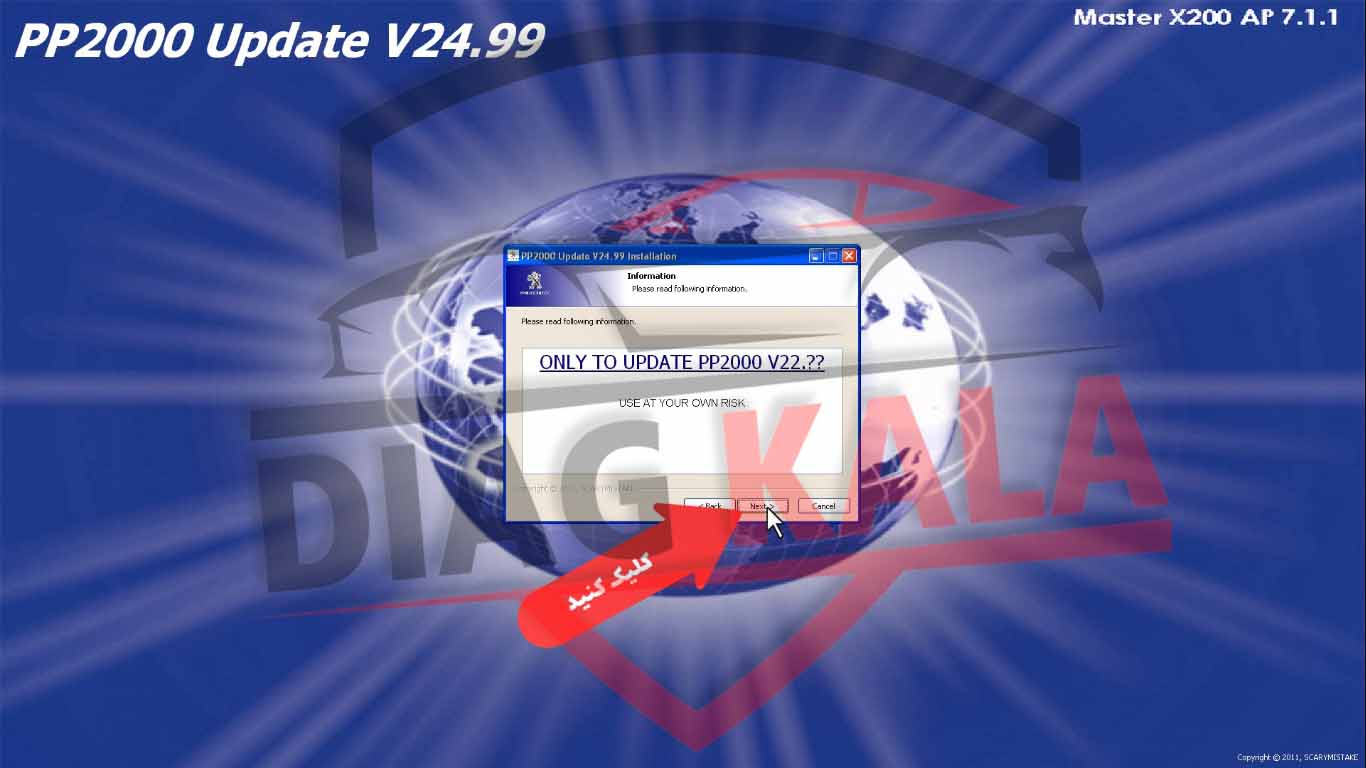
تصویر هشتم : حالا باید مسیر مورد نیاز برای نصب بروزرسانی هارا مشخص کنید. در صورتی که نرم افزار را در مسیر پیشفرض نصب کرده اید بدون تغییر روی Install کلیک کنید تا عملیات نصب برنامه شروع شود. اما در صورتی که برنامه را در یک مسیر شخصی سازی شده نصب کرده اید، مسیر نصب بروزرسانی را نیز به همان مسیر برنامه تغییر داده و روی Install کلیک کنید. فرآیند نصب بروزرسانی PP2000 بسته به توان پردازش شما کمی زمان خواهد برد. لطفا صبور باشید تا نصب آپدیت ها به پایان برسد.

تصویر نهم : پس از اتمام نصب بروزرسانی یک پنجره مشابه آنچه در تصویر زیر میبینید برای شما نمایش داده میشود. گزینه No,I Will restart the computer later را تیک بزنید تا سیستم شما در این مرحله ریستارت نشود. سپس روی گزینه Finish کلیک کنید.

مرحله نهم : نصب درایور و فعالسازی برنامه PP2000 ( شامل هفده تصویر )
تا این مرحله شما نصب و بروزرسانی برنامه را با موفقیت به پایان رسانده اید. اما برای استفاده از برنامه نیاز است که درایور دیاگ را نصب کرده و همینطور عملیات فعالسازی را نیز انجام دهید. از آنجایی که پیش از این ما برنامه Lexia را نصب کرده ایم درایور نیز نصب شده است چراکه هردو برنامه با دیاگ PPS کار میکنند و درایور دیاگ برای هردو برنامه یکسان است. پس عملا برای این برنامه نیازی به نصب درایور نیست اما عملیات فعالسازی باید انجام شود.
تصویر اول : حالا آیکون نرم افزار PP2000 روی دسکتاپ شما قرار دارد. روی این آیکون دوبار کلیک کنید تا نرم افزار اجرا شود. اجرا شدن برنامه کمی زمان میبرد لطفا صبور باشید.

تصویر دوم : اولین باری که برنامه را اجرا میکنید یک پیغام از Firewall سیستم برای شما نمایش داده میشود. روی گزینه Unblock کلیک کنید.

تصویر سوم : حالا یک پیغام برای شما نمایش داده شده پرسیده است آیا میخواهید اقدام به بروزرسانی برنامه کنید؟ این پنجره را ببندید یا روی گزینه F1 کلیک کنید تا بدون بروزرسانی از آن خارج شوید. دقت کنید که این برنامه ها چون قدیمی هستند امکان بروزرسانی آنلاین آنها فراهم نیست.

تصویر چهارم : به پوشه حاوی فایلهای نصبی رفته و پوشه ای با نام PP2000_KEYGEN را پیدا کرده و واردش شوید.

تصویر پنجم : در این پوشه یک فایل متنی قراردارد که حاوی اطلاعات مورد نیاز برای فعالسازی برنامه بصورت متنی است، همینطور یک برنامه وجود دارد که همان نرم افزار کلید ساز برای برنامه PP2000 پژو است. در آخر یک پوشه برای شما قرار گرفته که حاوی تصاویر آموزشی برای فعالسازی نرم افزار میباشد. برنامه فعالسازی را با دوبار کلیک اجرا کرده و آنرا در حالت باز رها کنید.

تصویر ششم : به برنامه PP2000 برگشته و کلید F5 را بزنید. یا روی دکمه ای که در تصویر مشخص شده است کلیک کنید تا منوی مورد نیاز برای شما باز شود.

تصویر هفتم : در منوی باز شده روی گزینه Activition/Deactivition کلیک کنید.

تصویر هشتم : در منوی جدیدی که برای شما نمایش داده میشود روی گزینه Activition کلیک کنید.

تصویر نهم : حالا پنجره ای برای شما نمایش داده شده است که اطلاعات اولیه از فرآیند فعالسازی را ارائه میکنید. روی دکمه ای که در پایین سمت راست این پنجره قرار گرفته کلیک کنید تا به مرحله بعدی هدایت شوید.

تصویر دهم : در پنجره جدید دو فیلد برای شما نمایش داده شده است در هردو فیلد مقدار 001 را وارد کرده و سپس روی گزینه OK کلیک کنید.

تصویر یازدهم : نرم افزار فعالساز را به روی صفحه بیاورید. در اولین فیلد که با عنوان Customer Code مشخص شده است مقدار 001 را وارد کنید.

تصویر دوازدهم: در فیلد دوم که با عنوان Identifier of your PC مشخص شده است کد ارائه شده در نرم افزار را درج کنید. این کد در تصویر زیر برای شما مشخص شده است .

تصویر سینزدهم : در فیلد Number of the version مقدار PP2000-25 را وارد کنید.

تصویر چهاردهم : در فیلد Server Request code نیز مقدار ارائه شده در نرم افزار را وارد کنید. این مقدار در تصویر زیر برای شما نمایش داده شده است.

تصویر پانزدهم : حالا روی گزینه Get Code کلیک کنید تا کد فعالسازی برای شما و بر اساس مشخصات سیستم شما تولید شود.

تصویر شانزدهم : کد ارائه شده را کپی کرده در نرم افزار وارد کنید و سپس روی گزینه Ok کلیک کنید تا کد برای بررسی ارسال شود.

تصویر هفدهم : حالا پنجره ای مشابه تصویر زیر برای شما نمایش داده میشود که اعلام کرده این برنامه با موفقیت فعالسازی شده است. روی گزینه OK کلیک کنید.
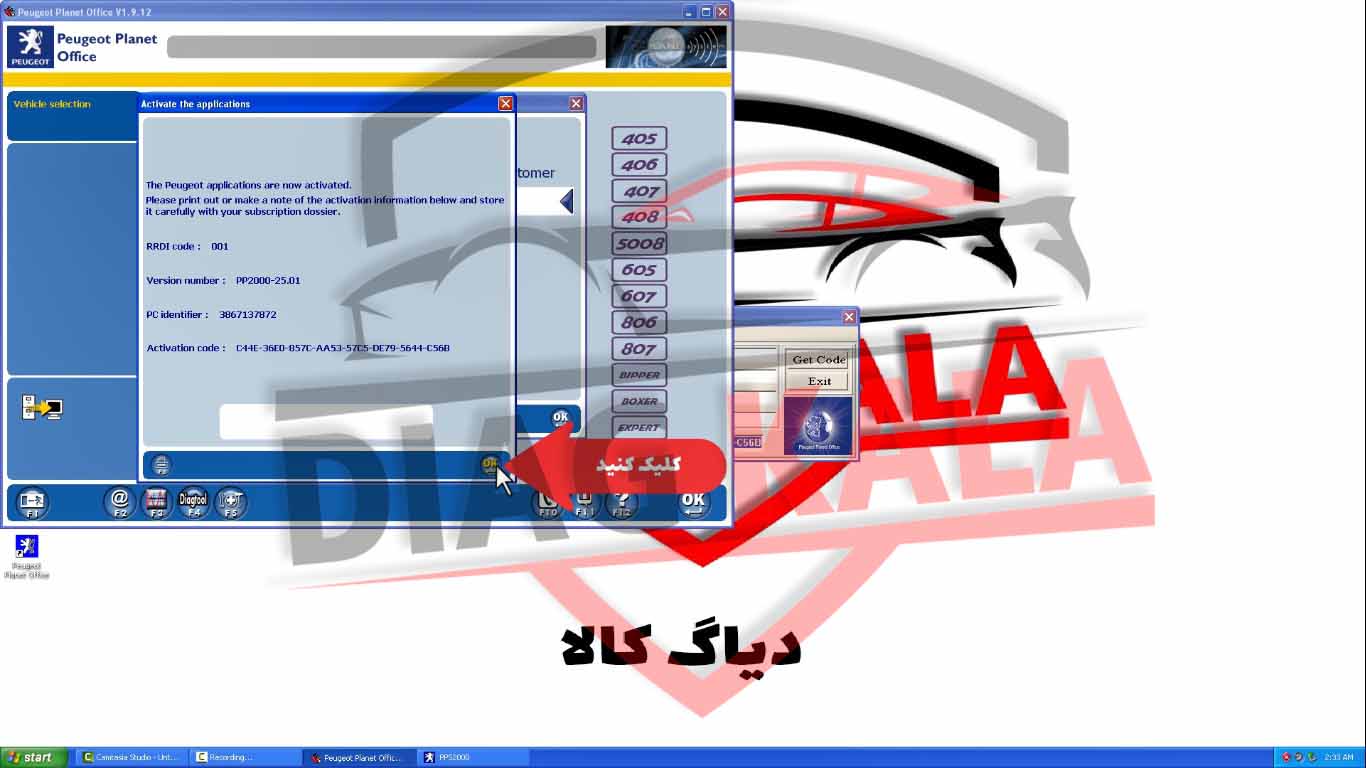
تبریک شما نصب برنامه های Lexia و PP2000 برای دیاگ PPS و مورد استفاده برای عیب یابی و دیاگ زدن ماشین های پژو و سیتروئن را با موفقیت روی سیستم نصب کرده، بروزرسانی کرده و فعال کردید. حالا میتوانید دیاگ را به ماشین متصل کرده و از کلیه امکان دیاگ استفاده کنید.
نکته: دقت داشته باشید که وقتی برنامه را اجرا میکنید ممکن است با پیغامی مواجه شوید که به شما اعلام میکنید نسخه برنامه شما قدیمی بوده و نیاز است که اقدام به بروزرسانی خودکار کنید. این پنجره را بسته و از انجام بروزرسانی خودکار خودداری کنید.
حالا میتوانید فایل های اضافی را از روی صفحه خود حذف کنید. تنها به ایکون برنامه ها نیاز خواهید داشت.
آموزش ویدئویی نصب نرم افزارهای PP2000 و Lexia:
امیدواریم آموزش نصب نرم افزارهای PP2000 و Lexia برای دیاگ PPS جهت دیاگ زدن مدلهای قدیمی سیتروئن و پژو که در دیاگ کالا منتشر شده است مورد پسند شما واقع شده باشد. در صورتی که پیشنهادی برای توسعه این مقاله داشتید با ما تماس بگیرید تا در اسرا وقت کمبودهای مقاله را با کمک شما مخاطبین عزیز رفع کنیم.
تاکنون تعداد زیادی از برنامه های اصلی مخصوص تعمیر انواع ماشین روی وبسایت دیاگ کالا همراه با آموزش نصب و راه اندازی منتشر شده است، در صورتی که شما یک تعمیرکار متخصص هستید پیشنهاد میکنیم این موارد را بررسی بفرمایید.
برای کسب اطلاعات بیشتر با شماره 09128861429 و یا 66937104 تماس بگیرید و همچنین برای مشاوره حضوری به آدرس خیابان آزادی تقاطع اسکندری کوچه مرمر پلاک 7 واحد 1 مراجعه کنید.


